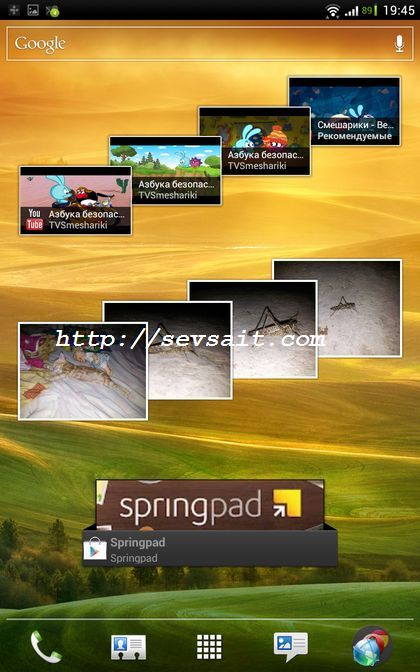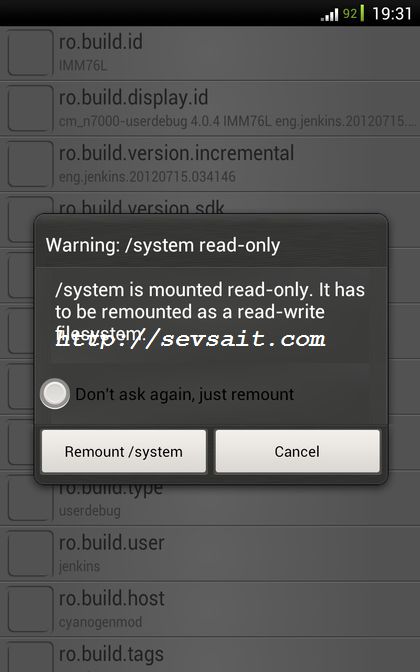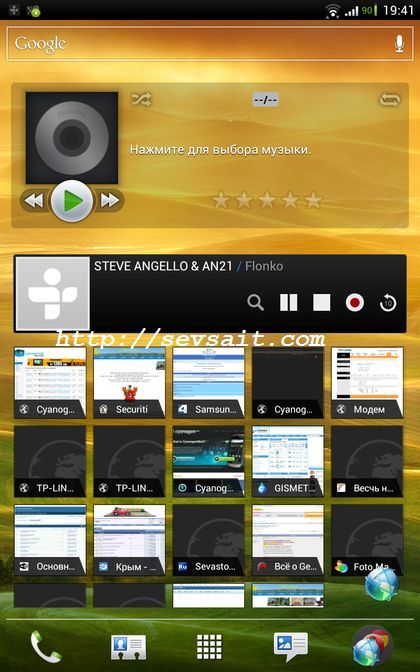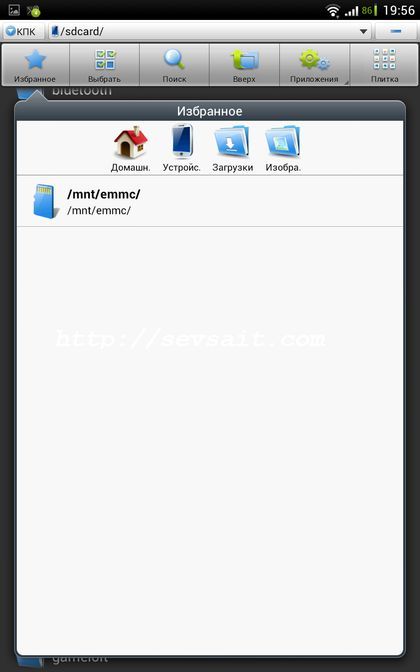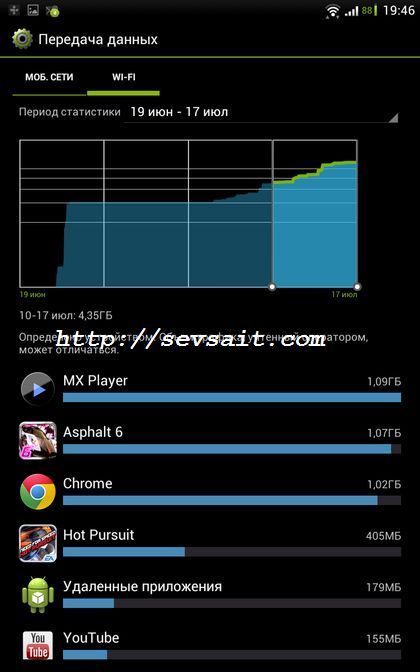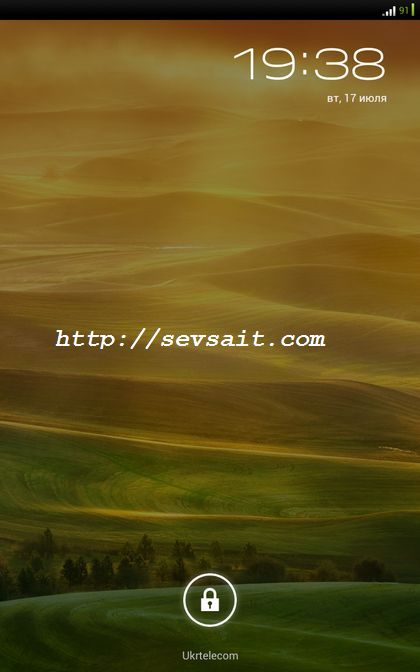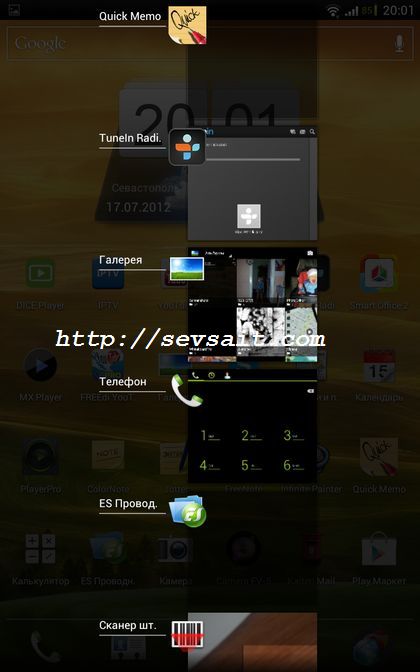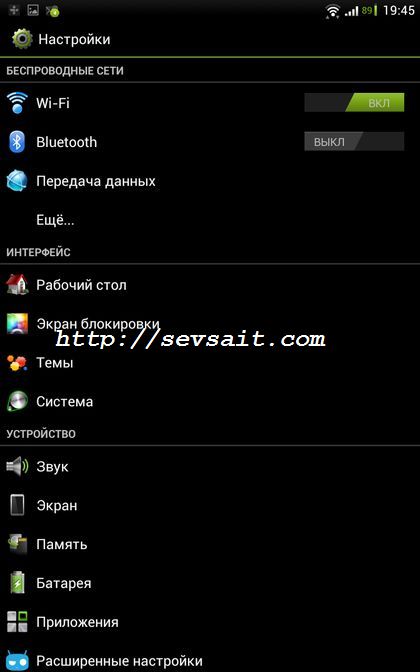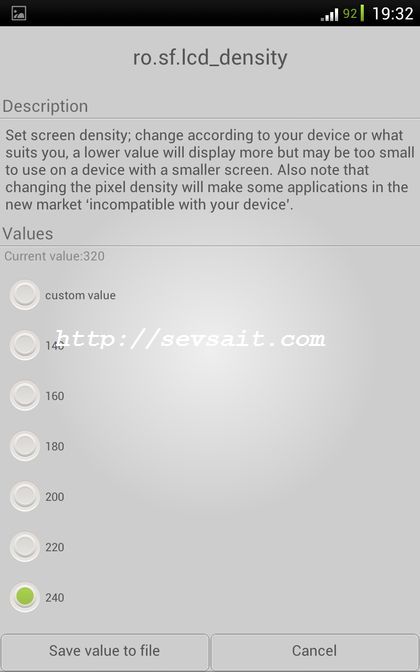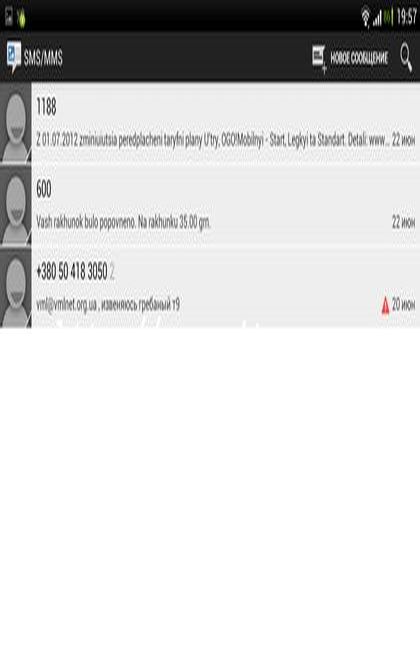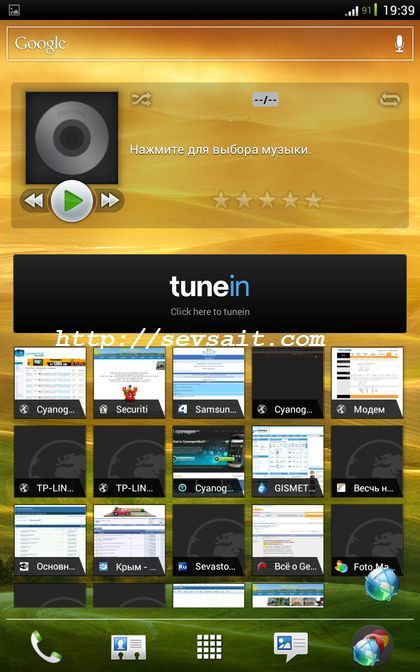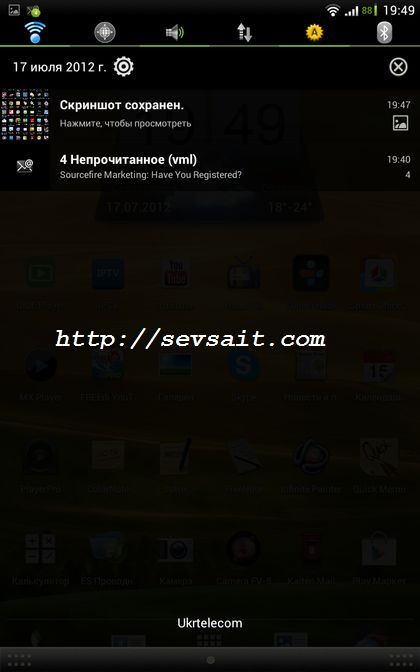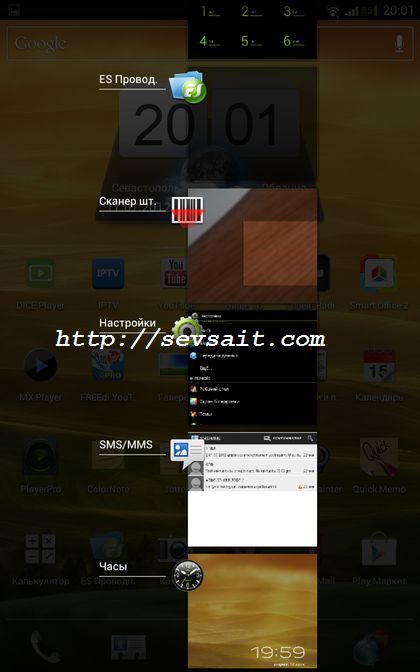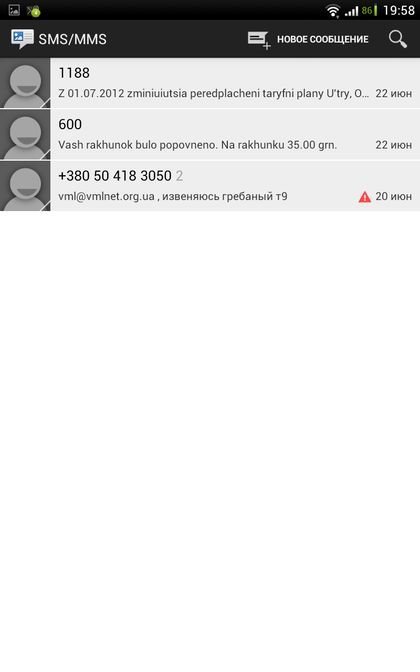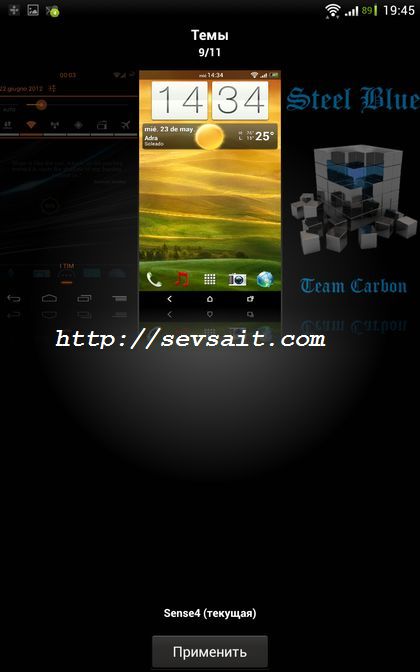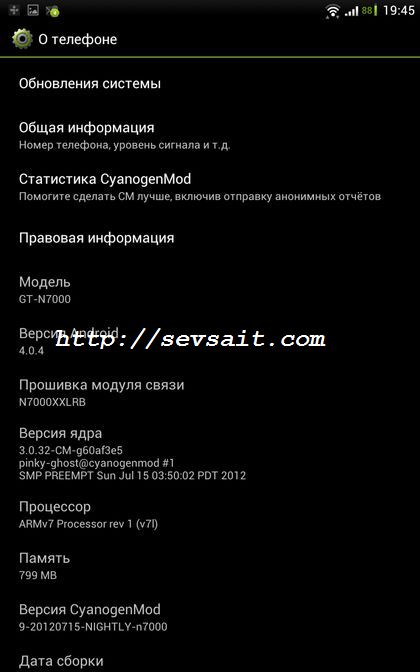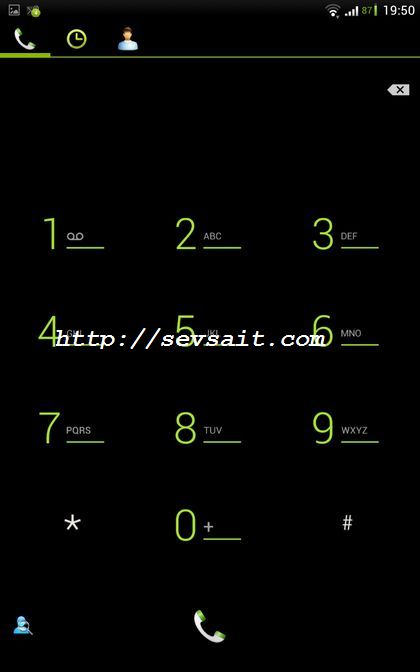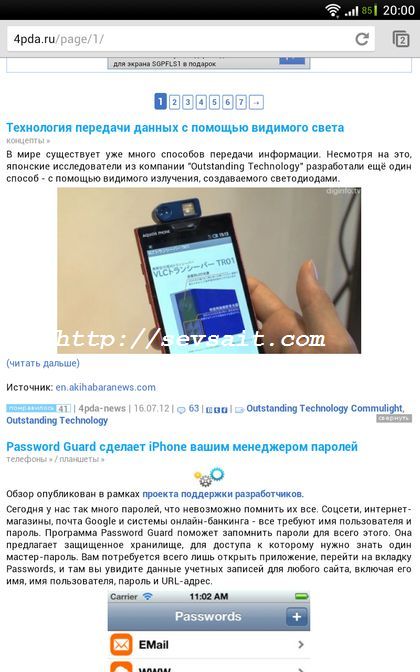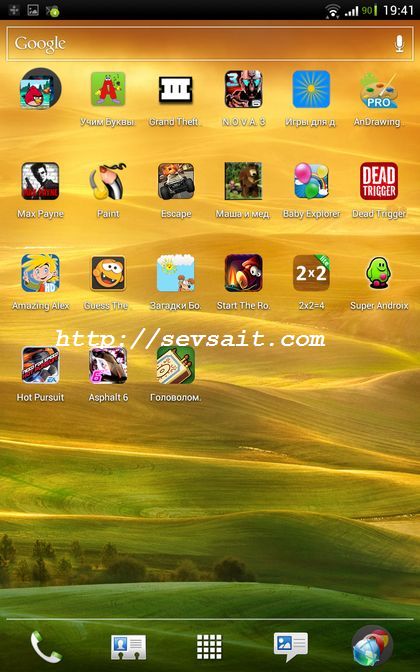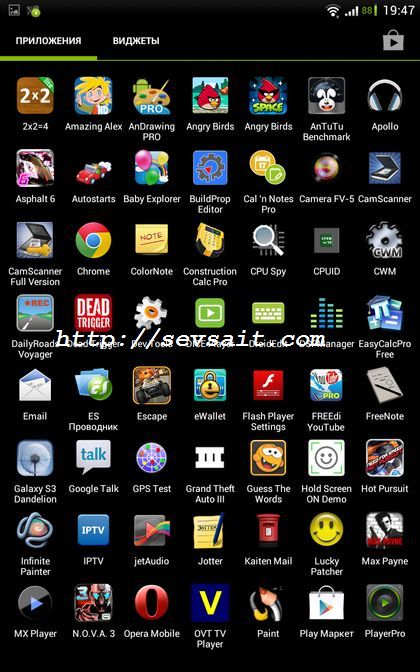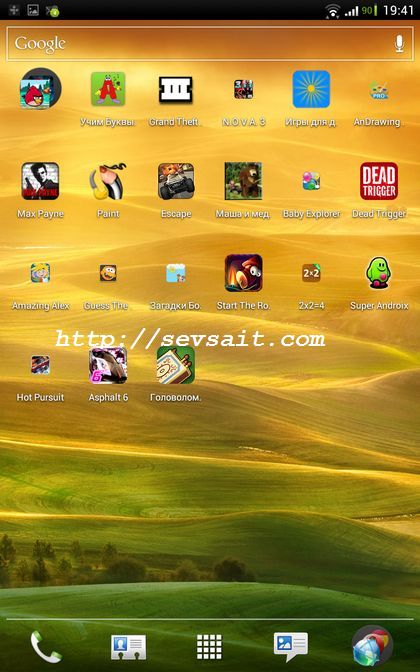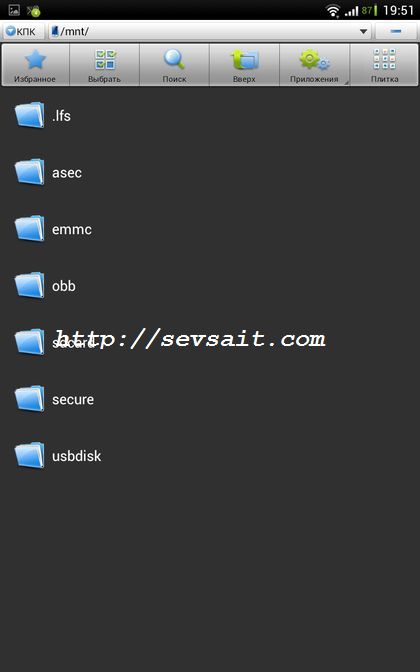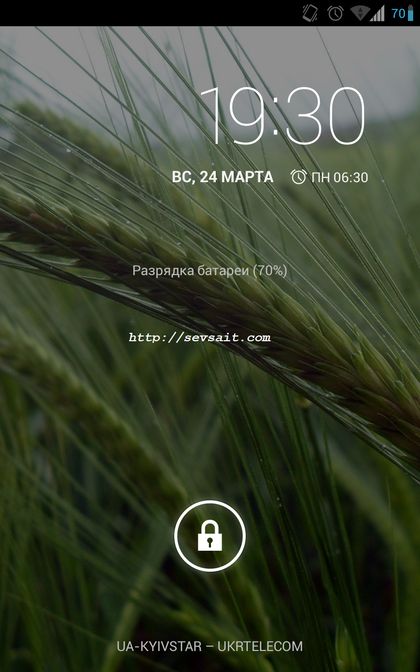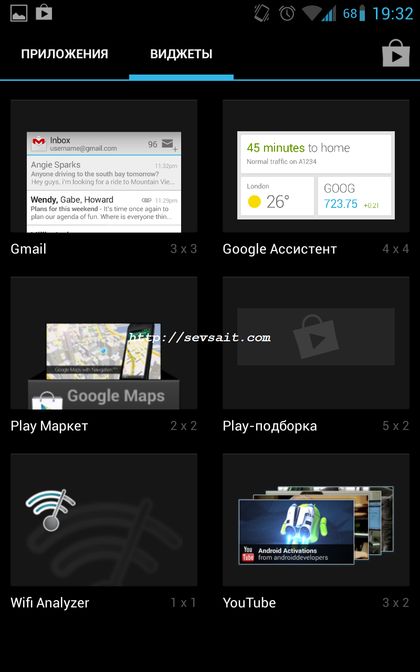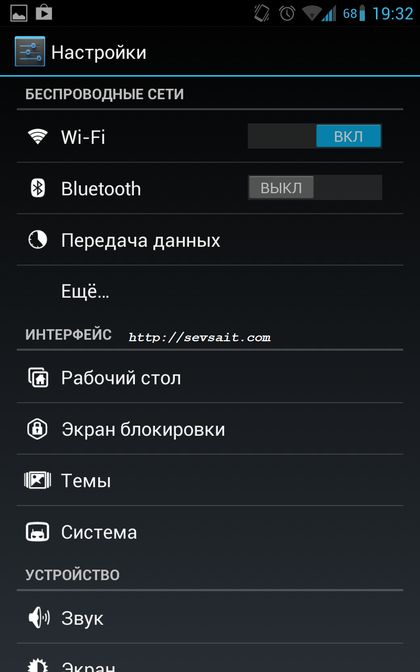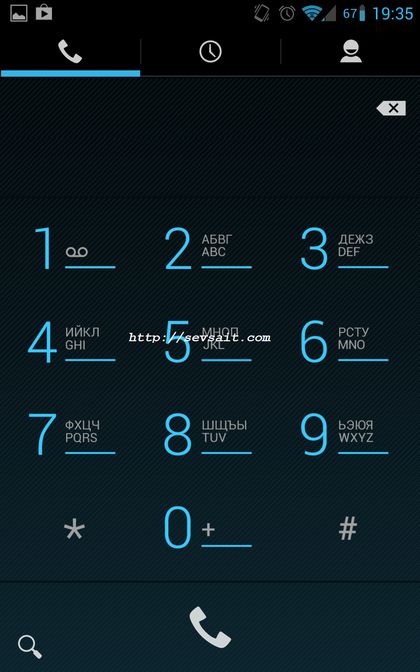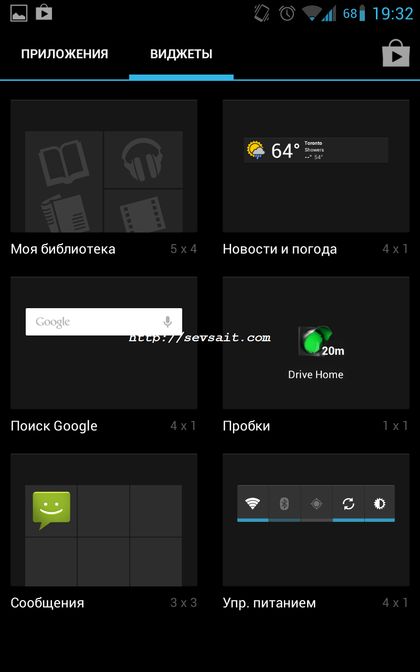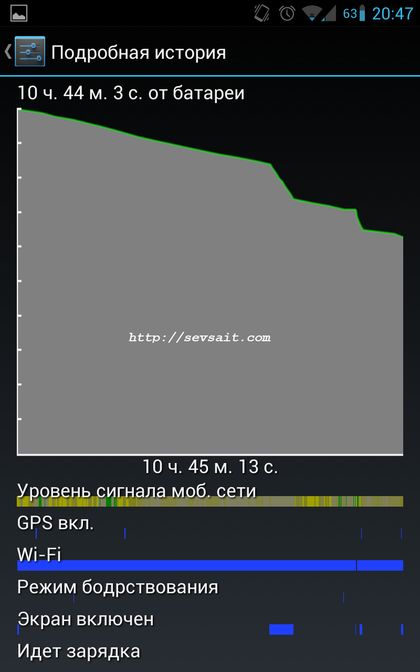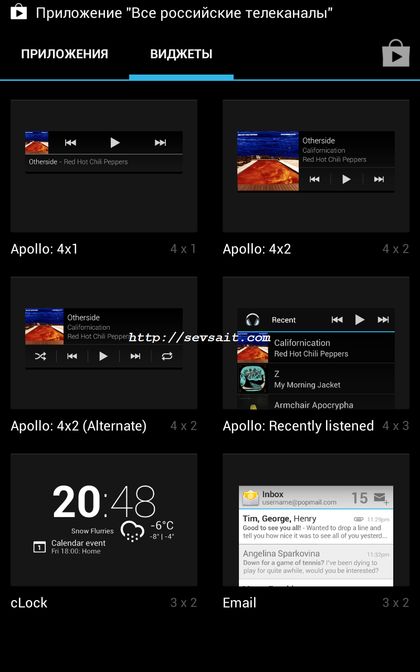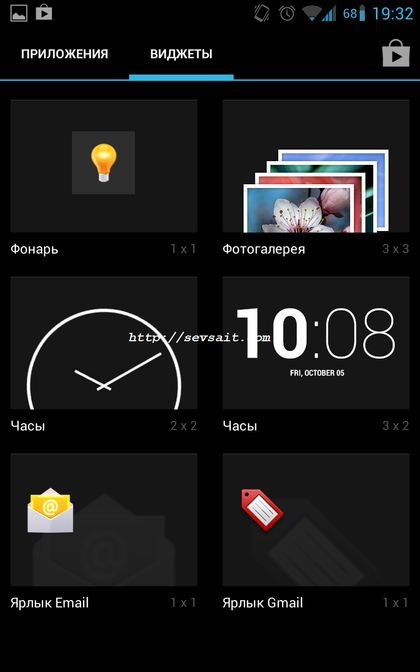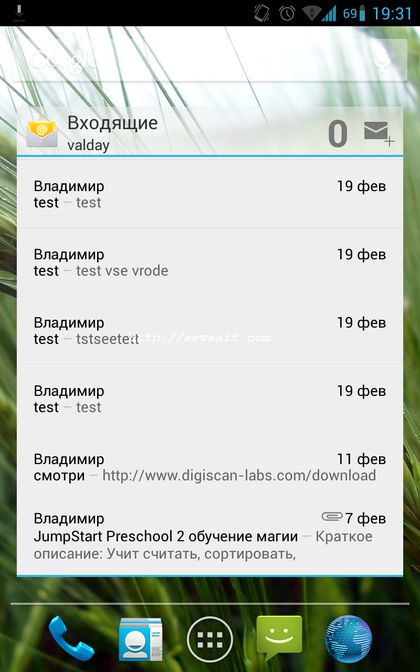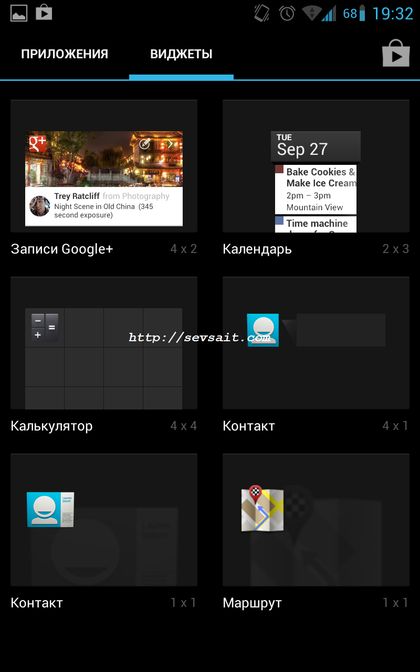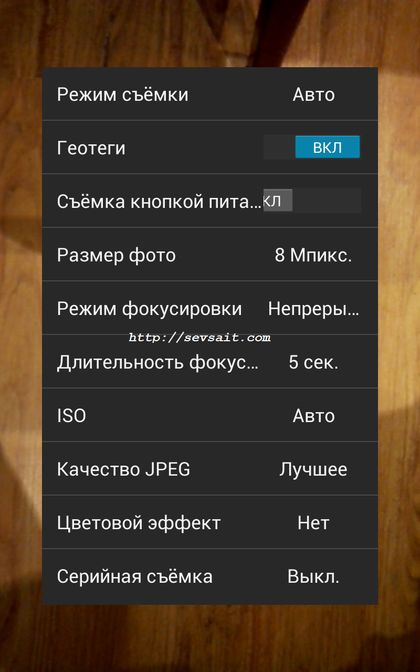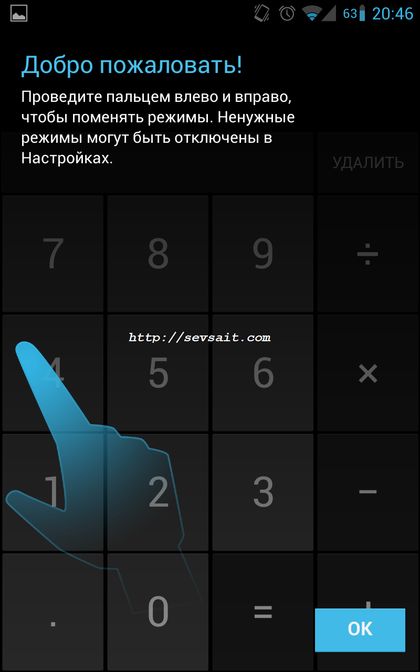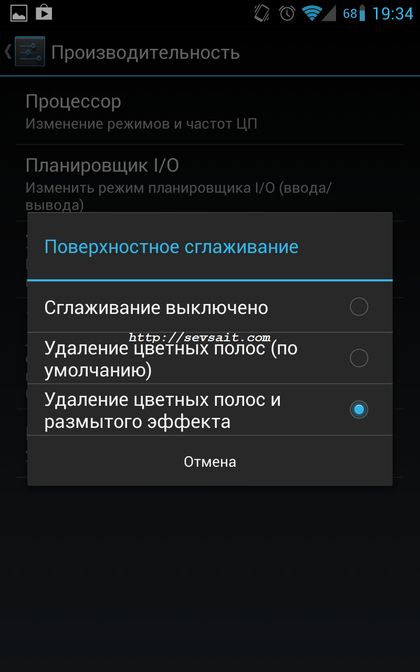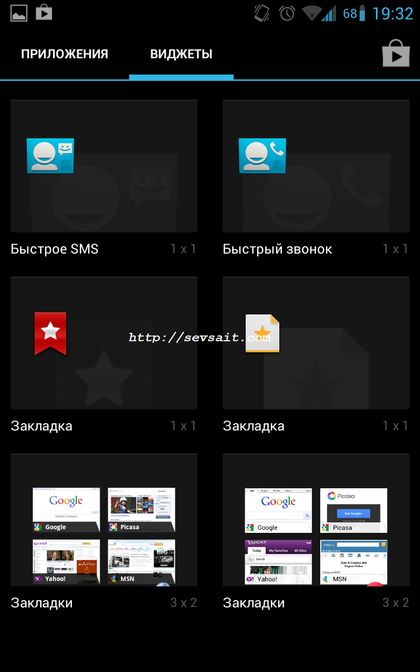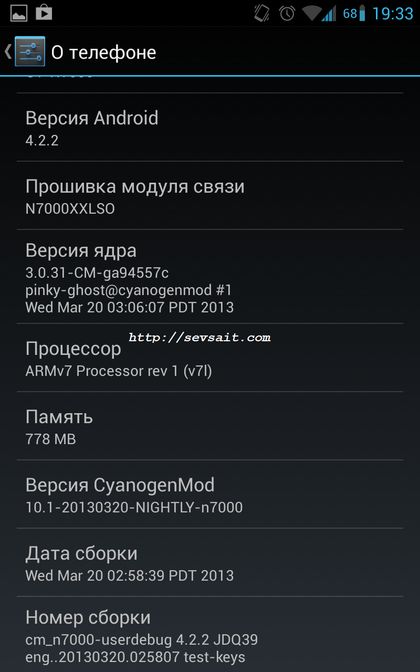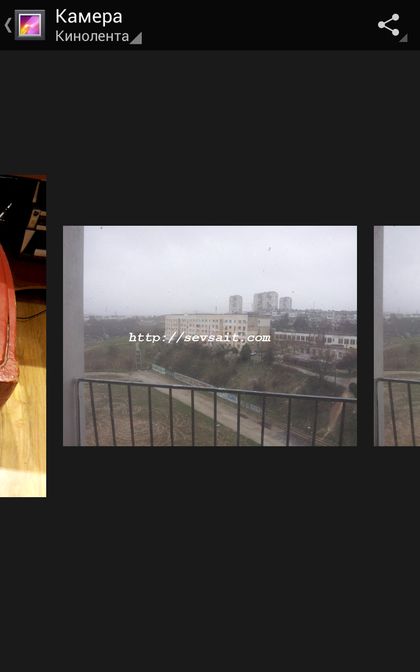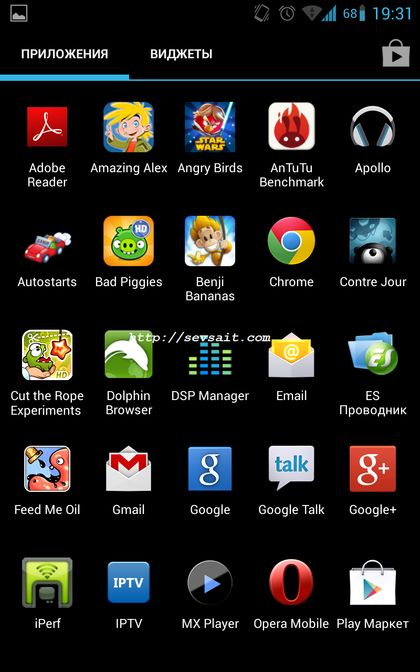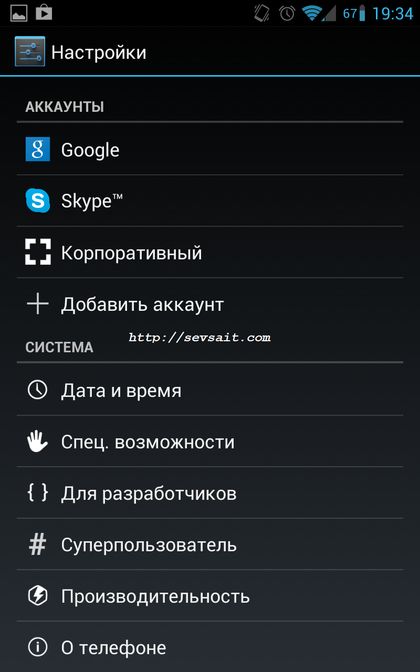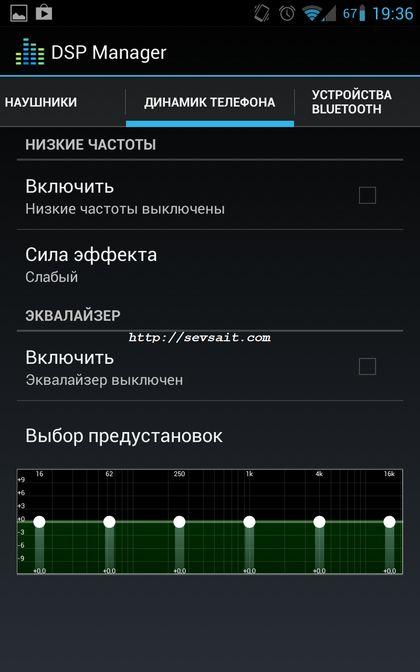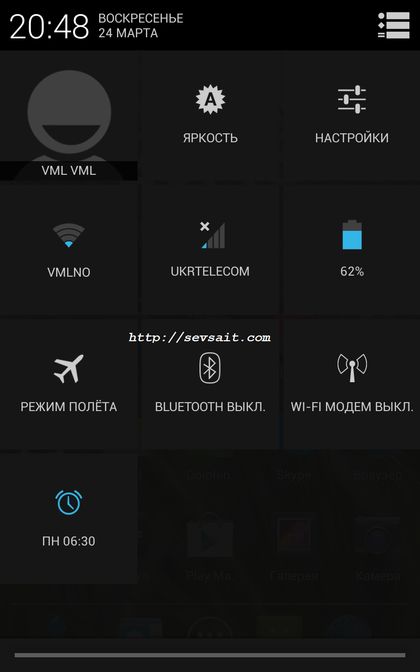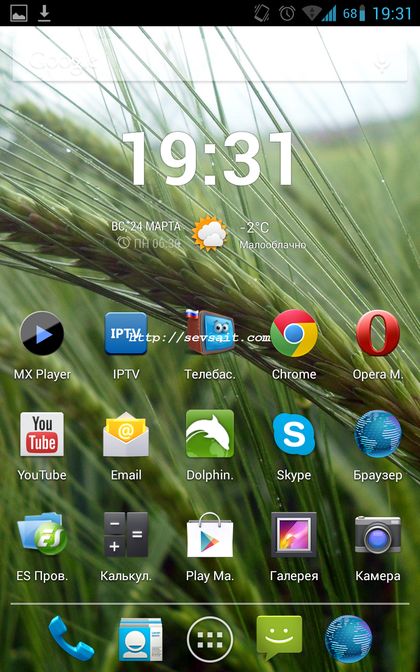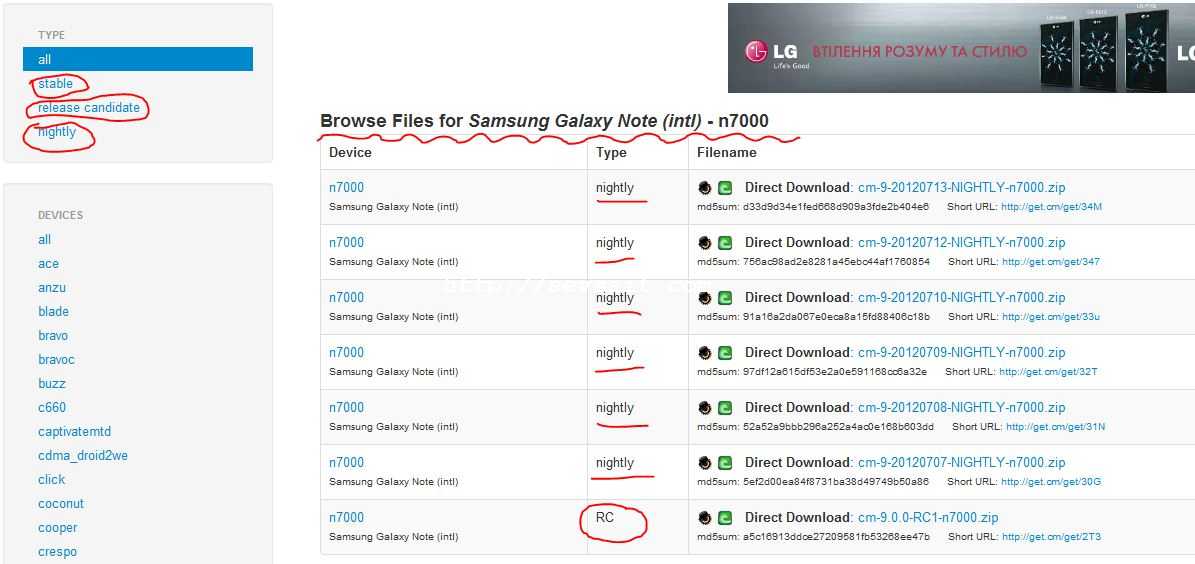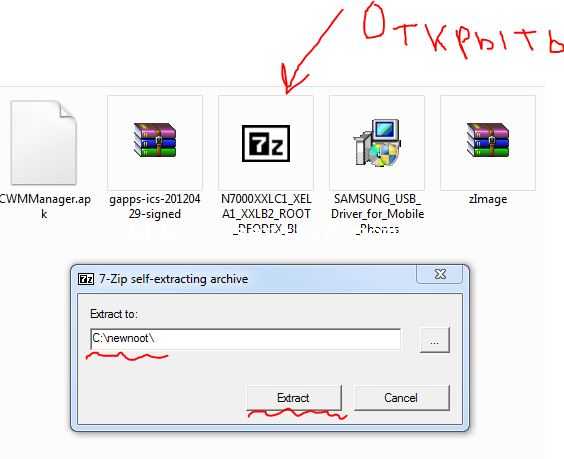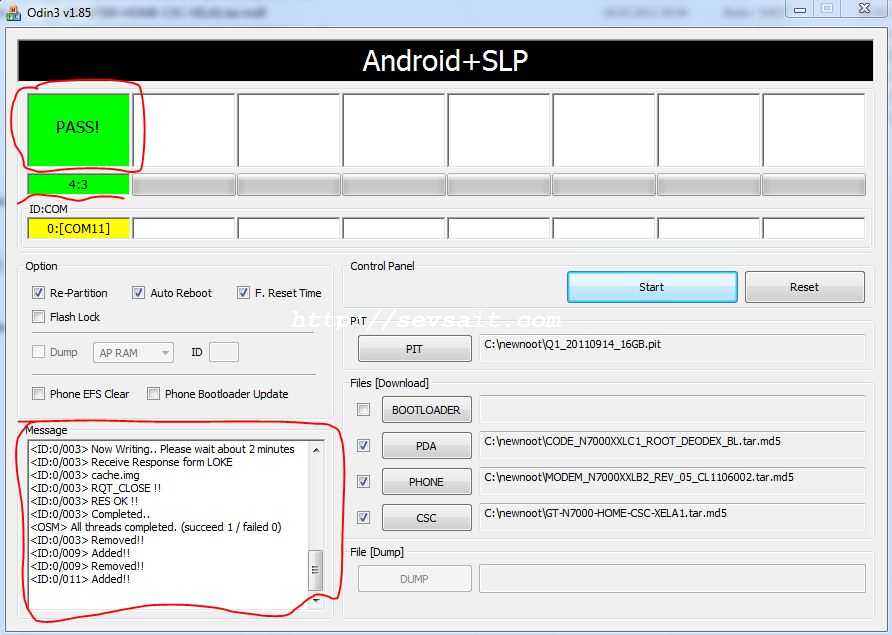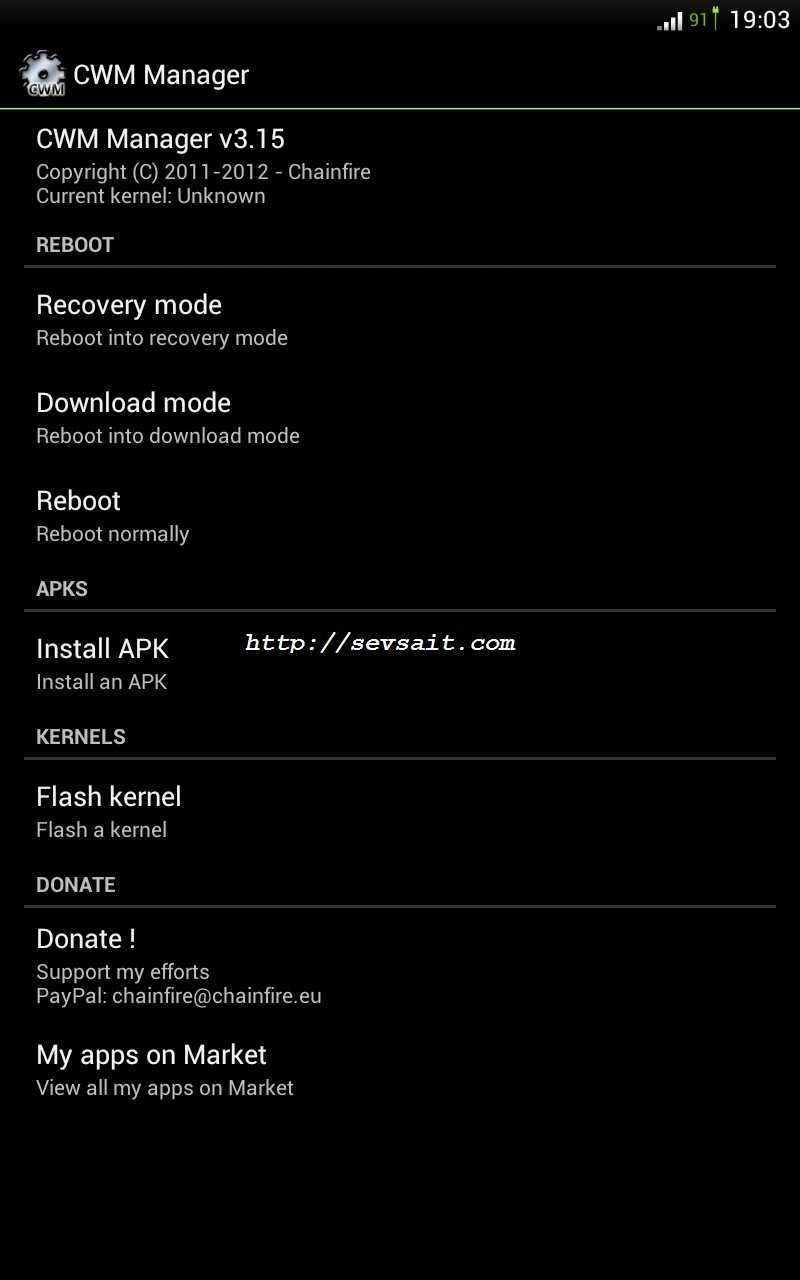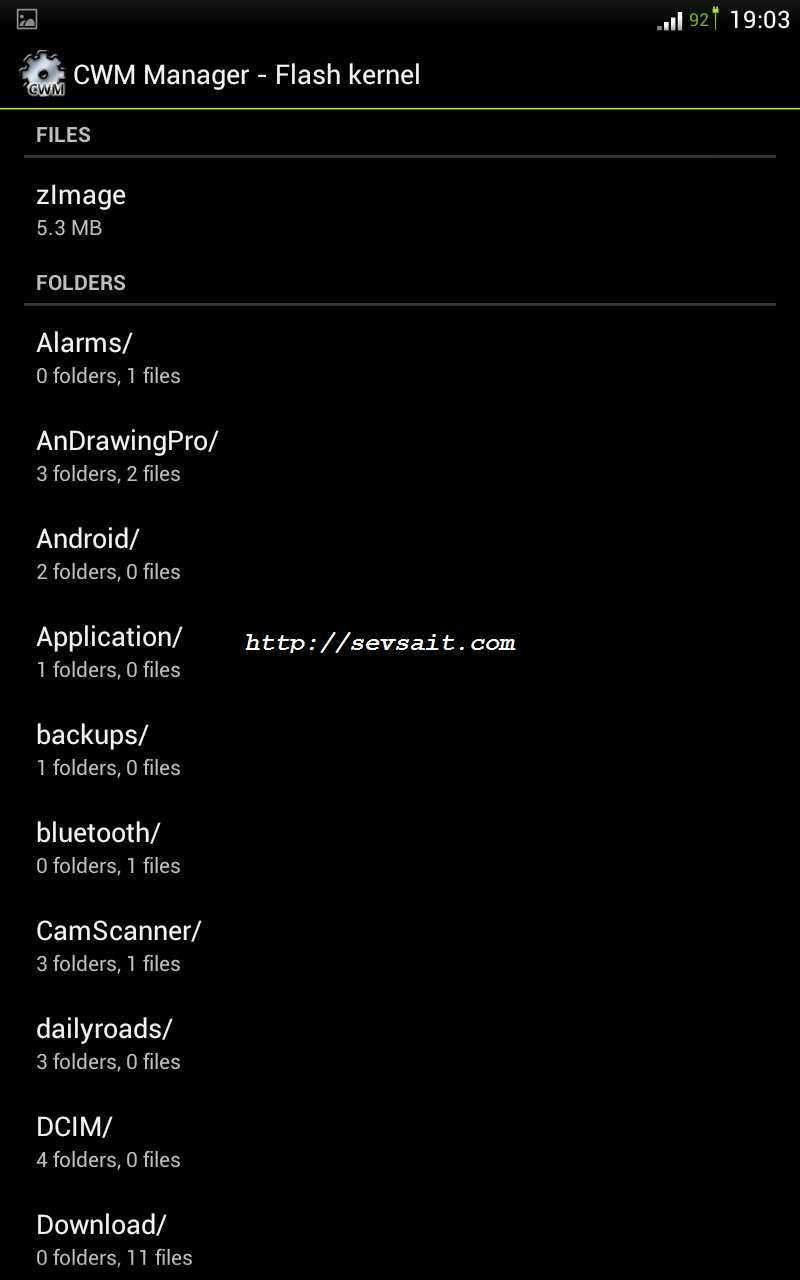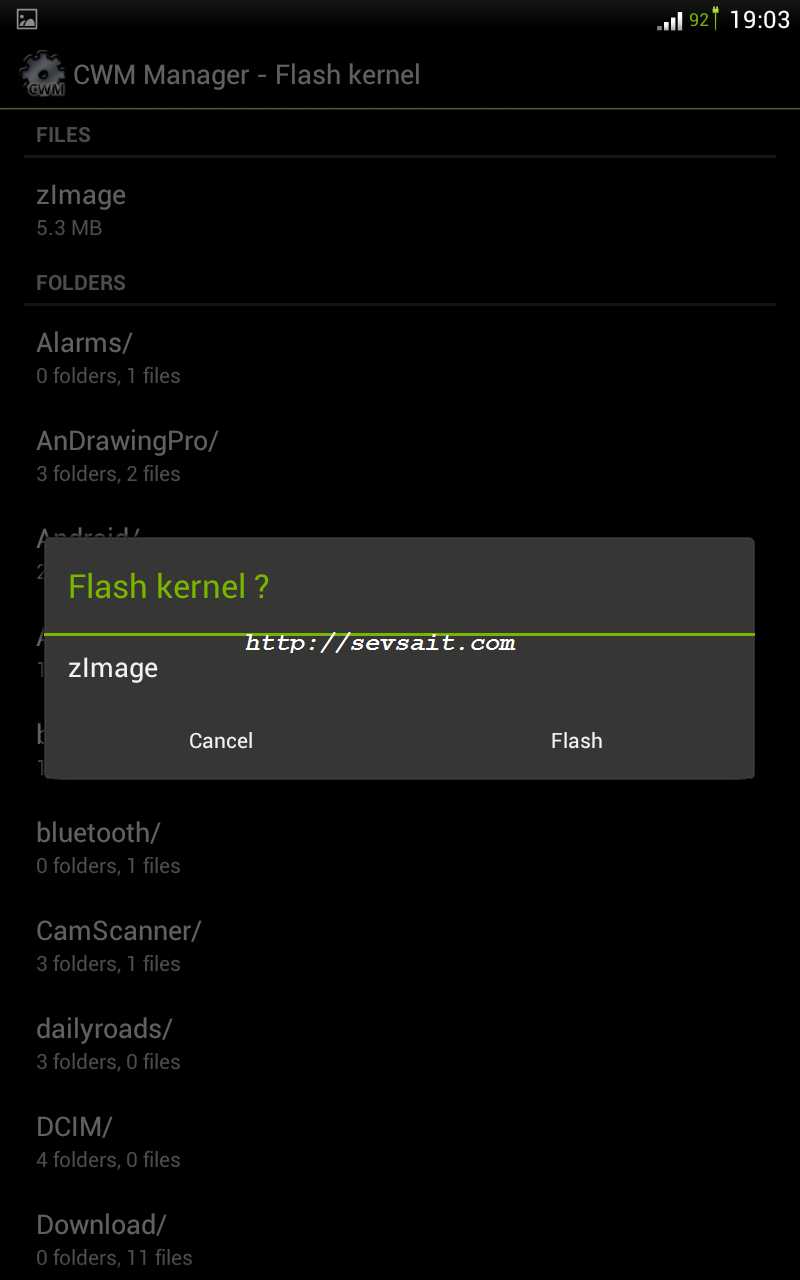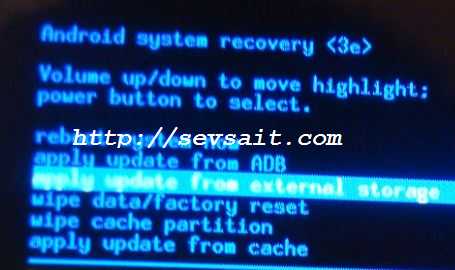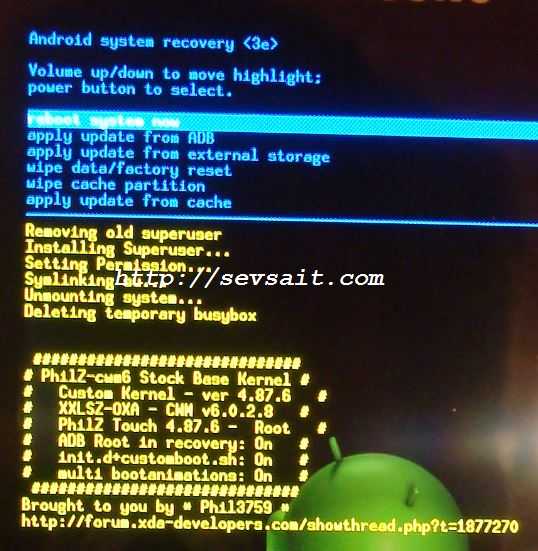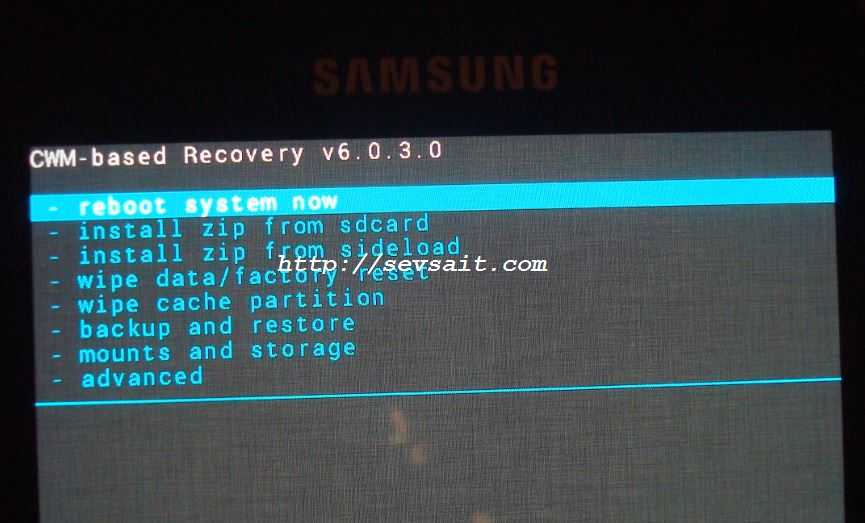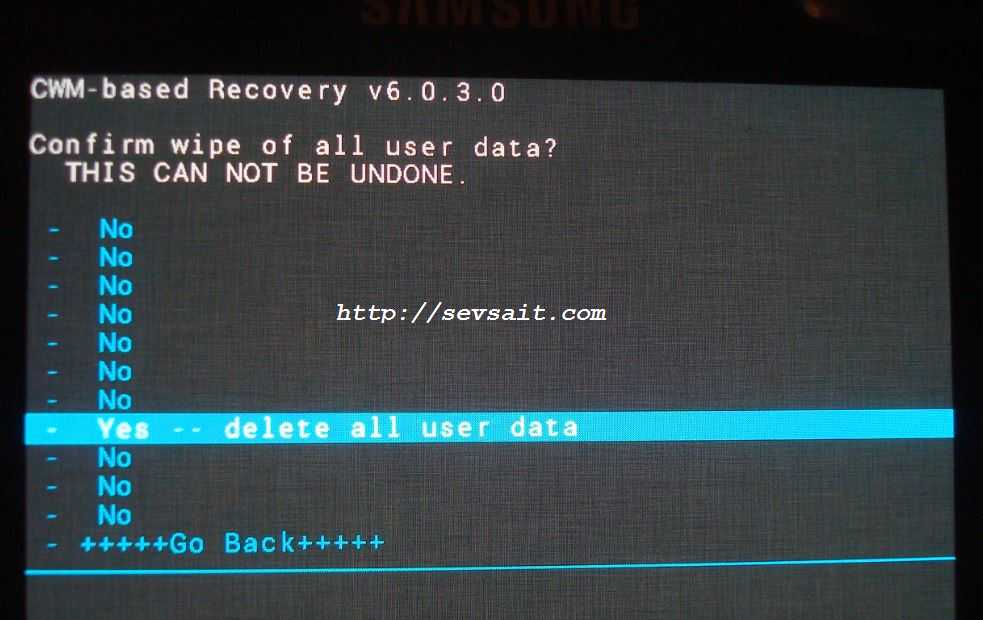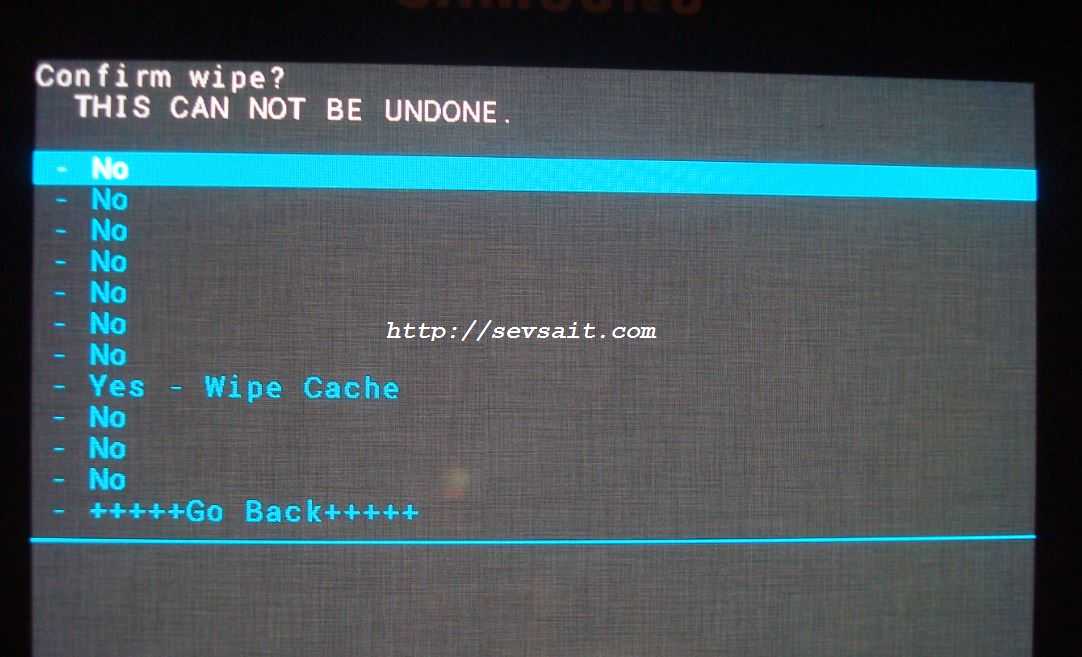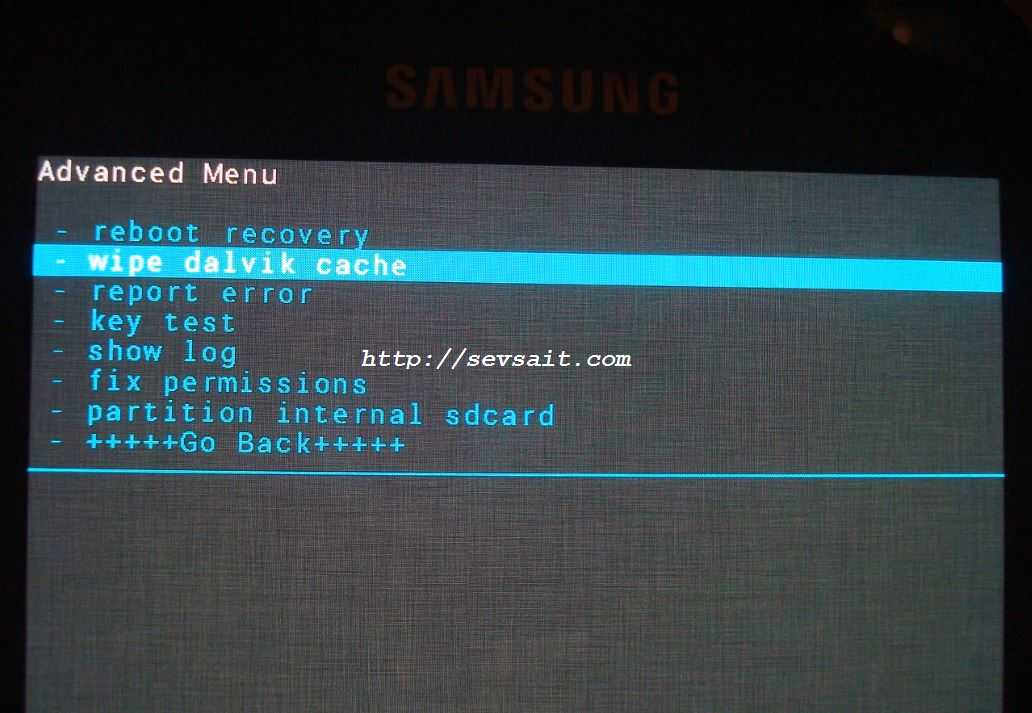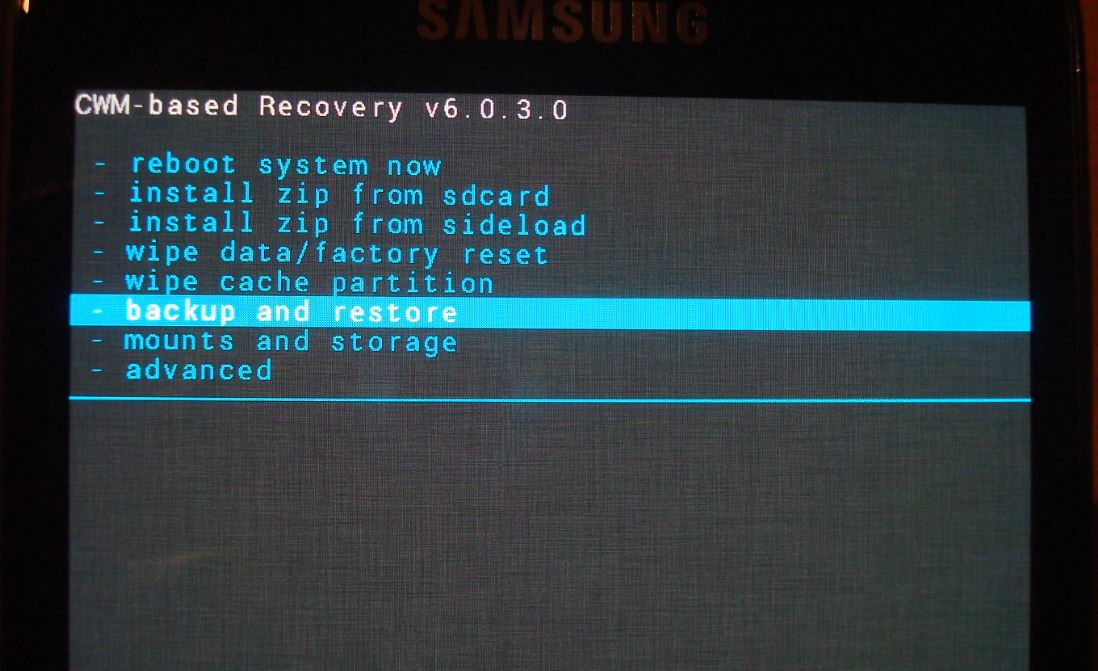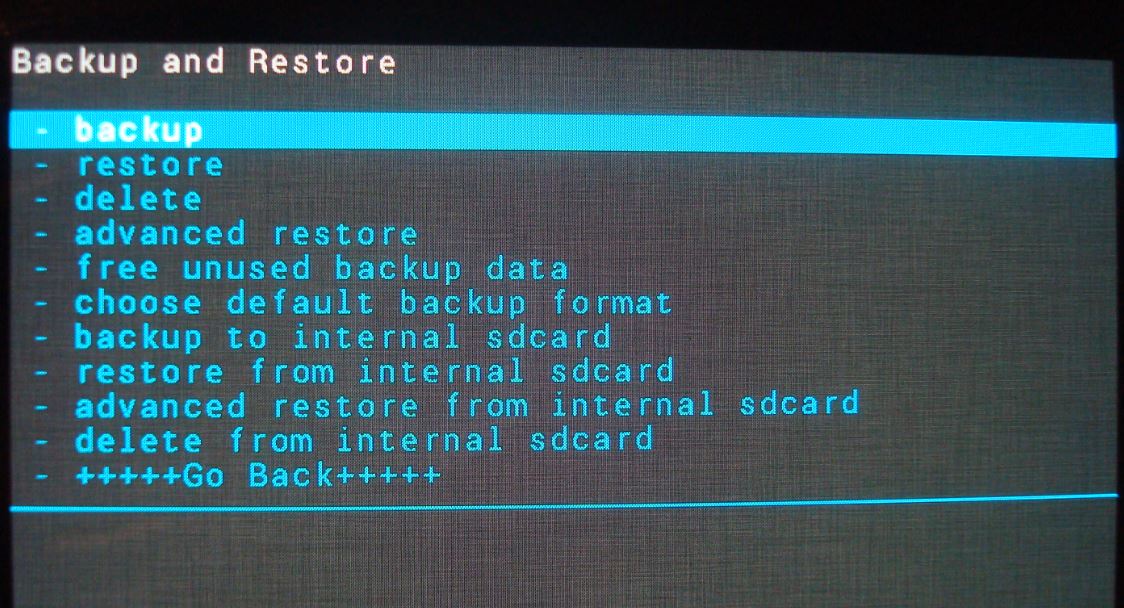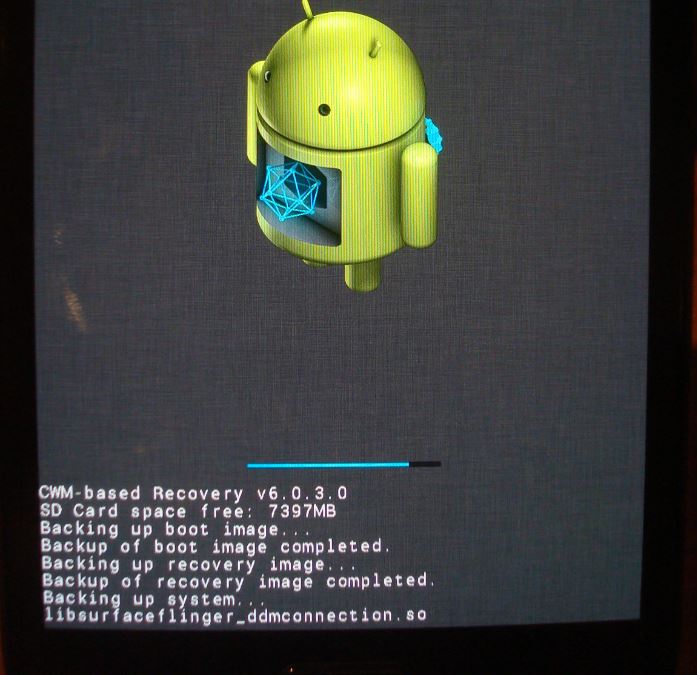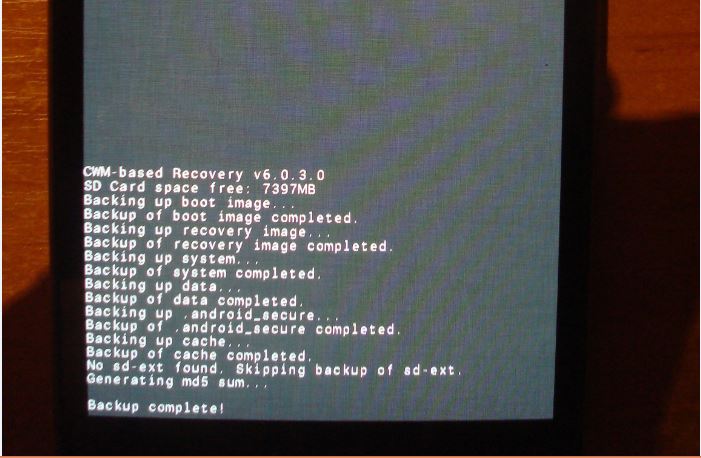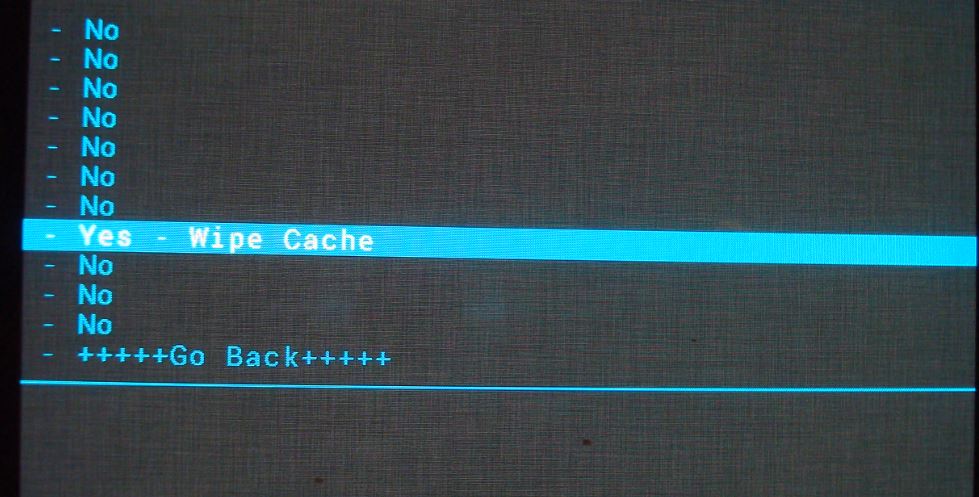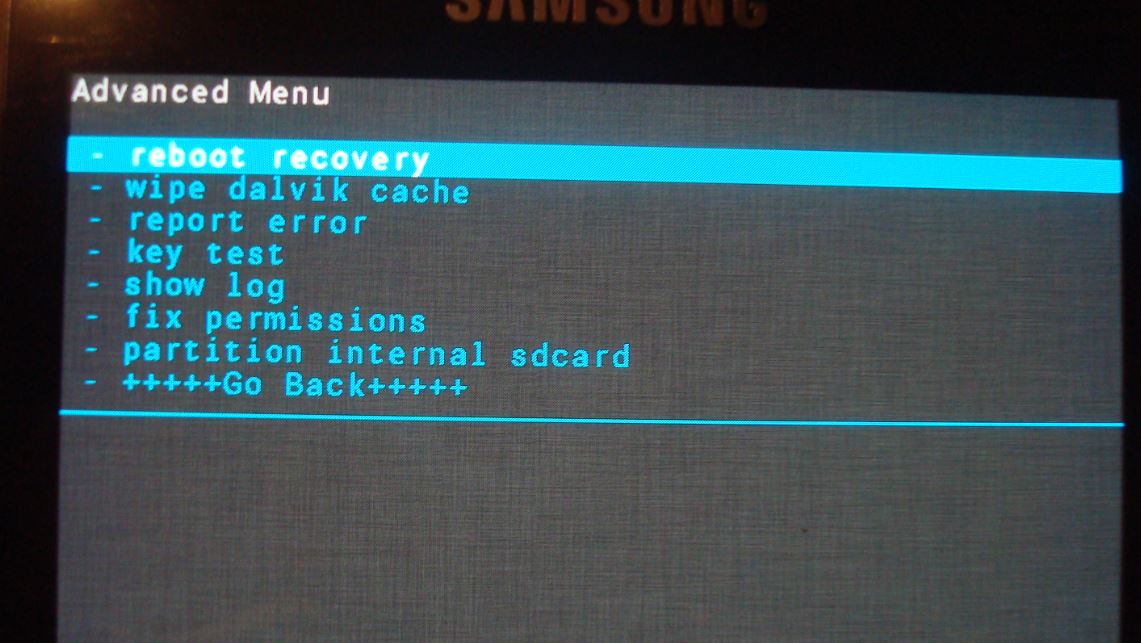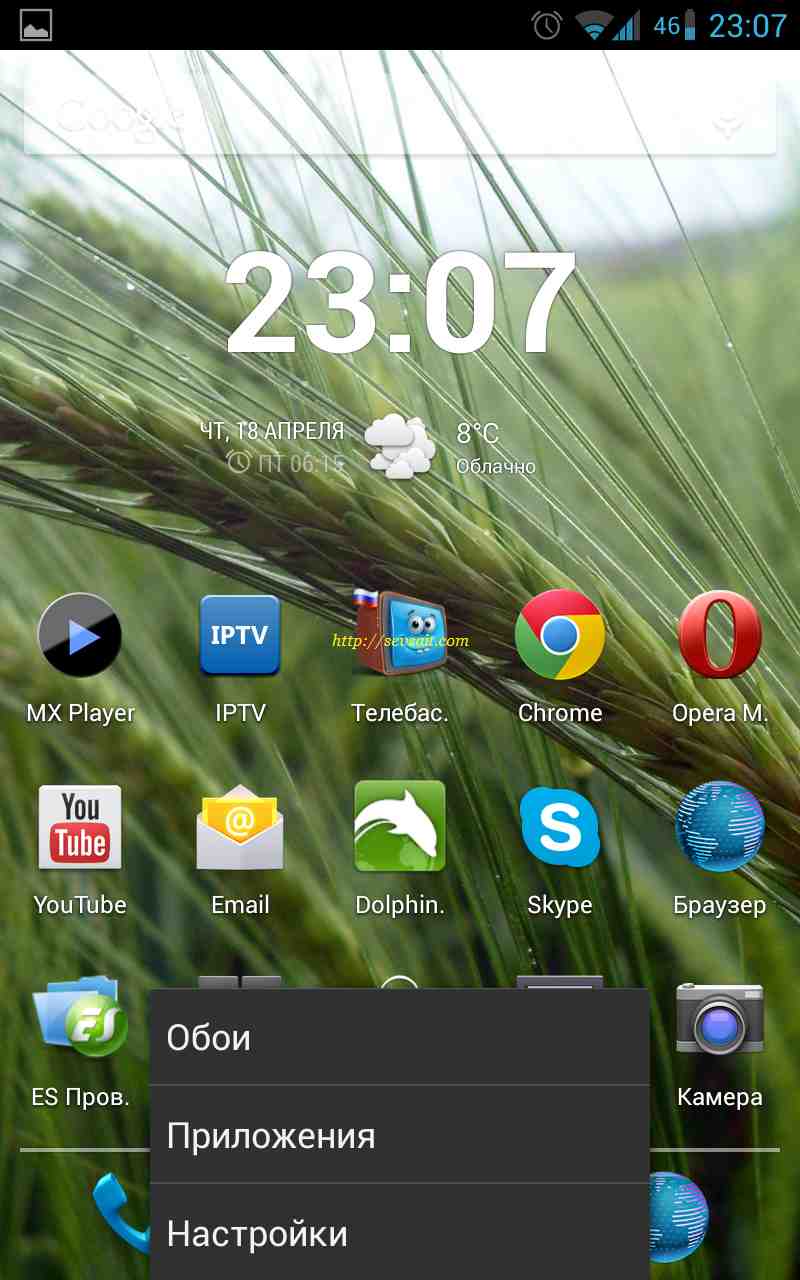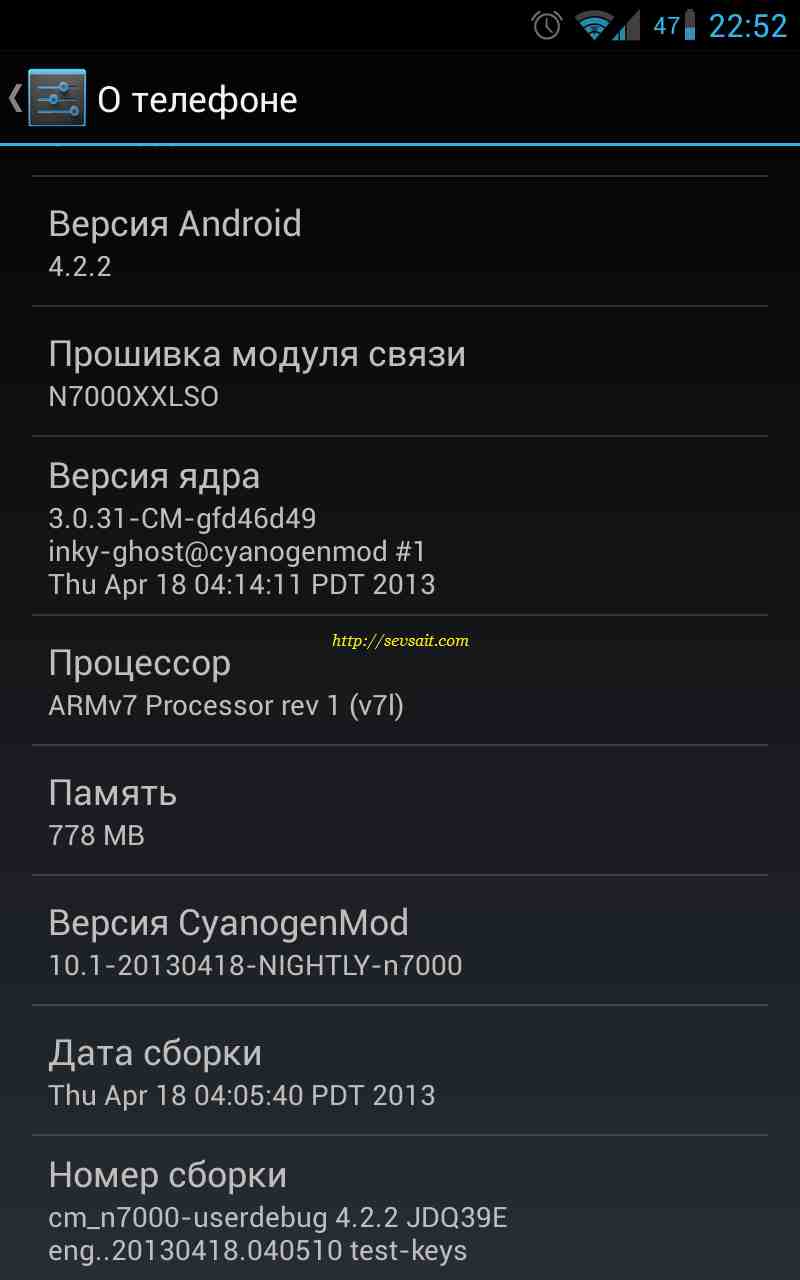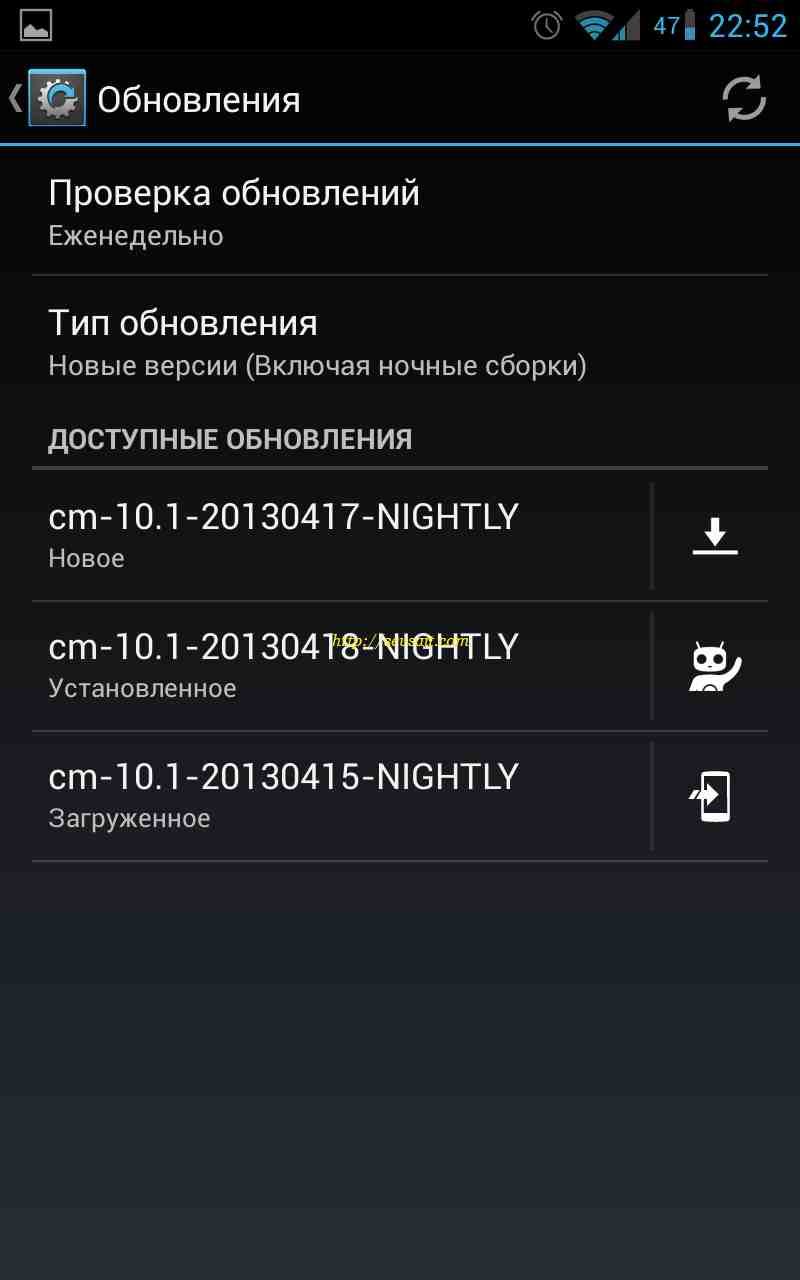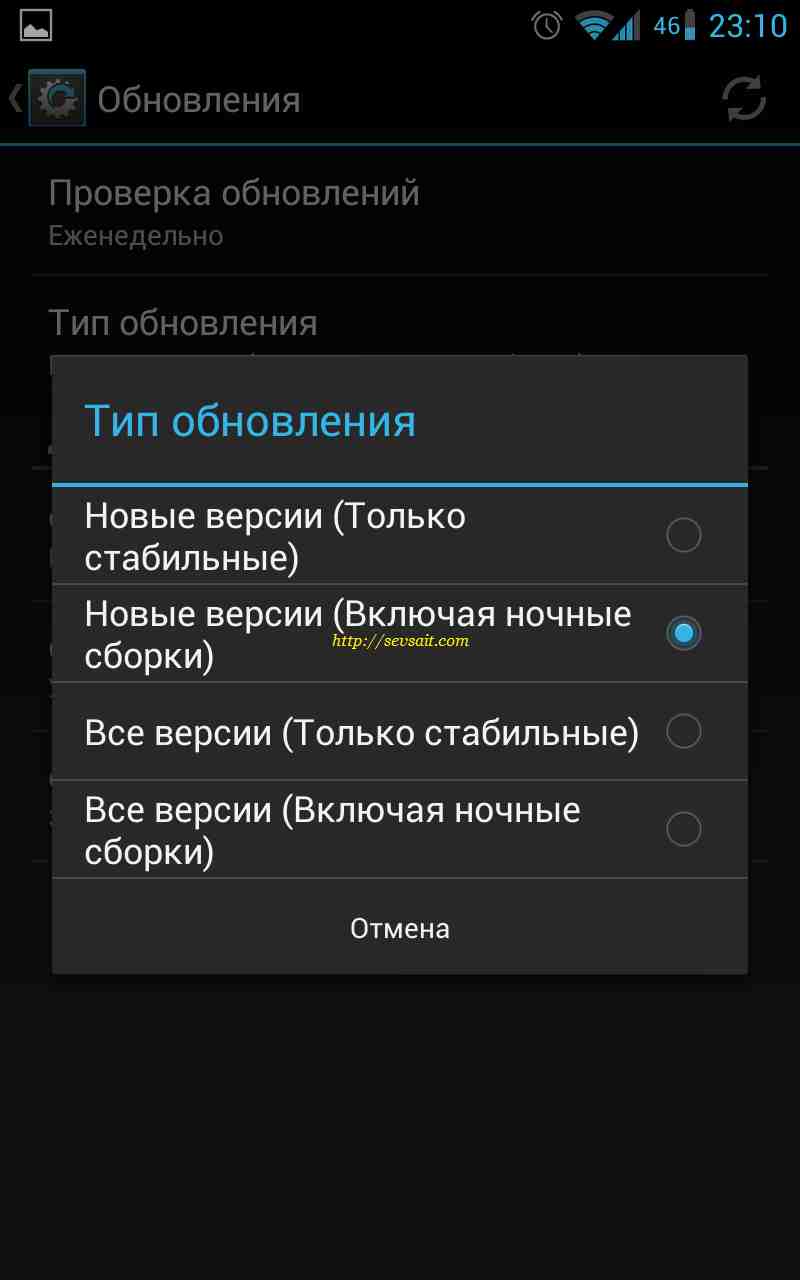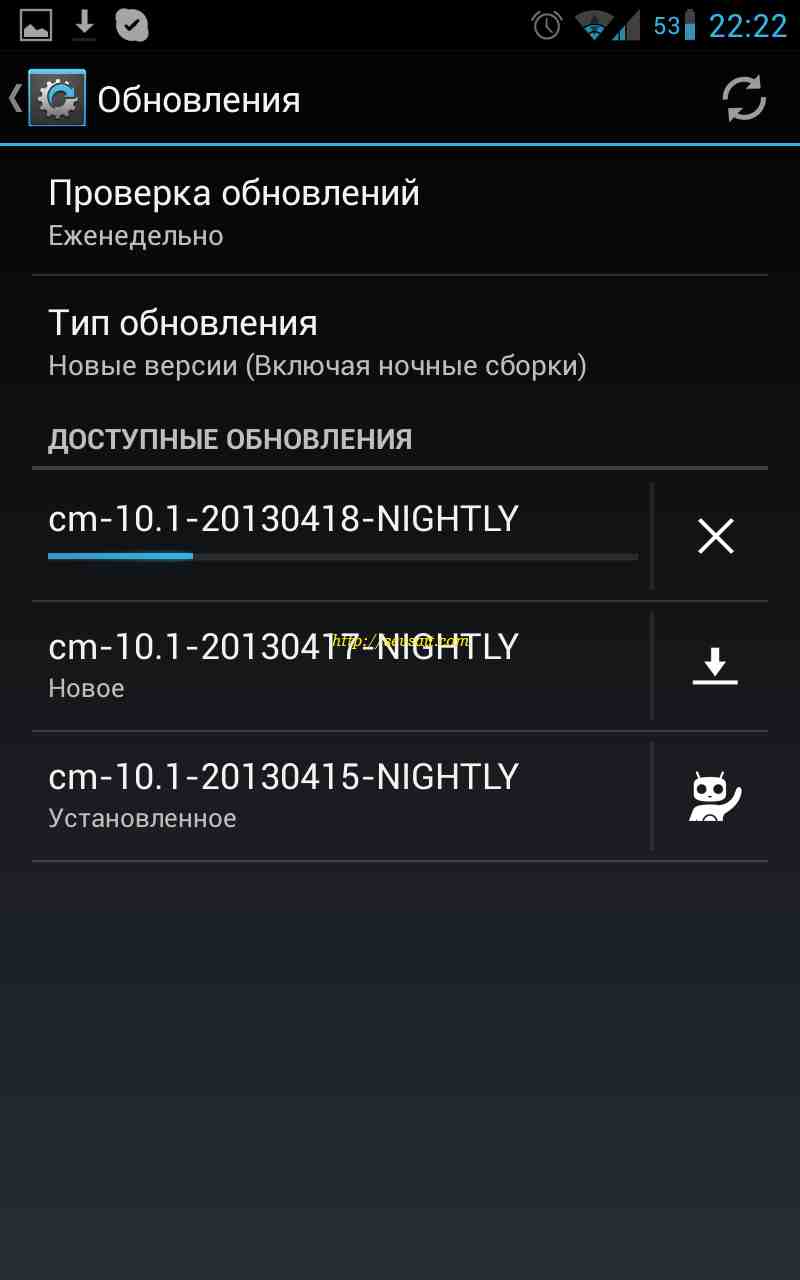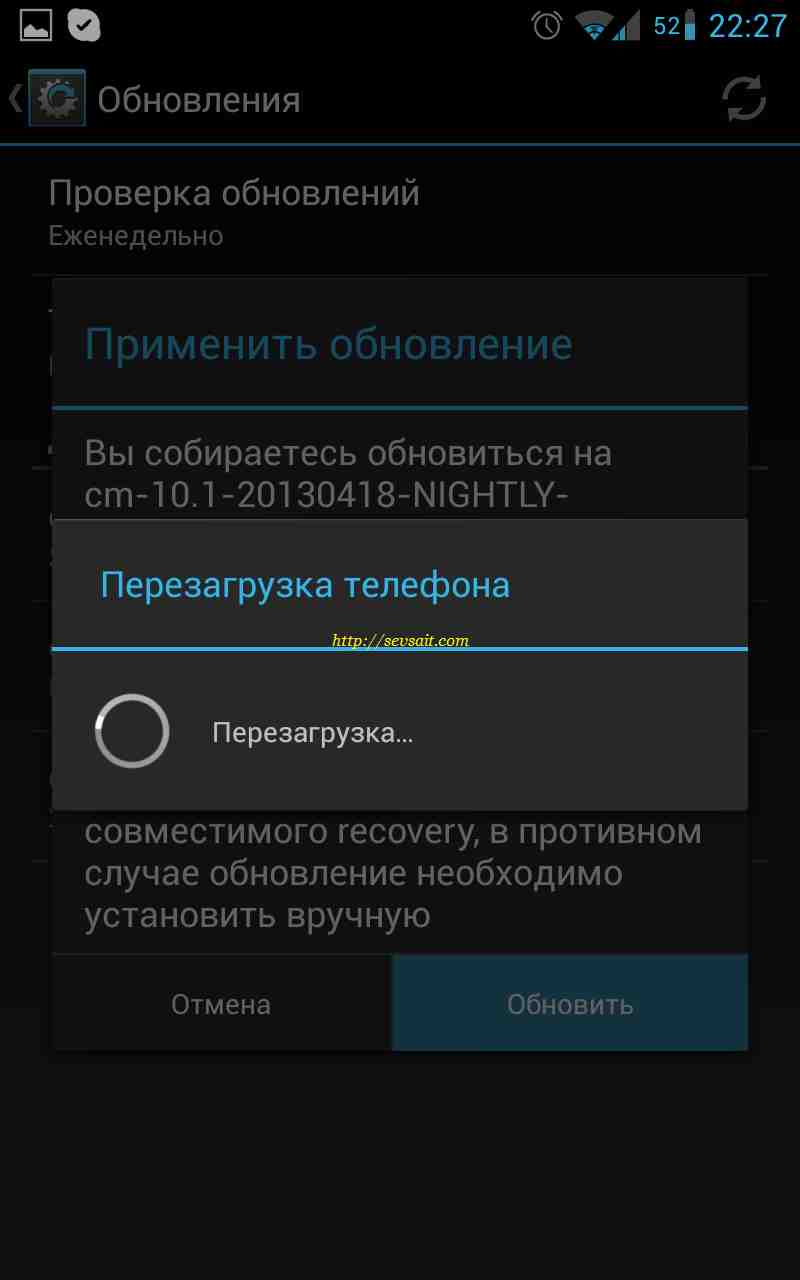Samsung Note CyanogenMod что такое и как все это поставить.
Можно долго перечислять много много текста про то, что, упрощенно циан, очень функциональная прошивка, с кучей настроек и большим количеством плюсов, про это более подробно можно почитать на официальном сайте разработчиков. Для меня лично в этой прошивке нашлись свои плюсы и минусы. Основным плюсом является скорость работы самого Андройда, отсутствие кучи ненужных хламовых программ, наличие из коробки полного root доступа , поддержка FLAC , настройки APN под операторов Украины (включая и Ютел) , легкость в создании резервной копии и восстановления, сильная поддержка со стороны разработчика, полная софтовая свобода выбора !!! Минусы - разработчикам приходится писать самим драйверы под поддерживаемые устройства, полное отсутствие проприетарных программ, что сказывается в первую очередь на видео кодеках. Но за то циан - Open Source Project и собирается из самых свежих исходников Андройда под конкретное устройство !!! Скорость разработки и внедрение инноваций на порядок выше , чем у производителей устройств! Да на первой стадии не все так гладко , как хочется , но и у оф производителей довольно много недоработок. CyanogenMod бесспорно одна из лучших прошивок развивающаяся в рамках Android Open Source Project (AOSP)!
Немного скринов для понимания , как это все выглядит. Я использую нестандартную плотность , лично мне так кажется на порядок приятней.
CyanogenMod 9 :
CyanogenMod 10.1 :
Прошивать мы будем Samsung GT-N7000 Galaxy Note.
Подготовка:
1. Первое что для себя надо усвоить, что в CyanogenMod нет программ от компании Samsung и нет программ от Google. Если вы не собираетесь ставить программы от Google то стоит продумать резервное копирование личных данных. Из личного опыта , могу сказать, что делать резервную копию настроек и восстанавливать потом их на циане не стоит ! Надо понять , что переходя с официальной прошивки на циан жизнь начинается заново ! Лично я использую для синхронизации аккаунт Google и не вижу в этом ни чего опасного, если вы к этому относитесь так же как я , то перед началом процедуры прошивки на циан делаем полную синхронизацию (контакты, календарь, почту, браузер). Смс - если вам они дороги, то находим в маркете программу для их резервного копирования или перевода в файл на память (еще раз напоминаю, что восстановление смс на циане может пройти криво). Копируем все что нужно с внутренней памяти на флеш карту (кеши игр, музыку, фото и видео, загруженные файлы, документы). Внутреннюю память мы будем форматировать и все данные будут удалены !!!
2. Второе что нужно сделать, скачать необходимые файлы, что к чему объяснится ниже. В скором времени я оставлю загрузки только на безопасной версии сайта, чтобы вы были уверенны , что скачиваете контент с моего сайта, а не с недоверенного места. Пожалуйста установите сертификат сервера, как описано в FAQ по сайту.
Файлы для скачивания:
а) Официальная прошивка 2.3.6 с root доступом и бутлодерами (все собранно вместе с одином), рекомендую данный пакет md5 сумма: 5c6e825035f4a4f63e5478eceee80bf2 , зеркало .
б) Программу которая прошьет безопасное ядро - CWMManager , md5 сумма: 30f70ab5cdd17d537319ca9c81abe2e4 .
в) Само безопасное ядро, всеми рекомендуемое Abyss Kernel 3.9 , ядро в архиве только для прошивки через CWMManager, md5 сумма: 0d0258eaddc106207ef3ff0de2892379 .
г) Драйверы для подключения к компьютеру в режиме прошивки SAMSUNG USB Driver , если у вас установлен КIES, то они уже стоят, md5 сумма: 18c8cb5af9cb7bdf71ac3788bbf3a768 .
д) Комплект программ от Google Google Apps от 29.04.2012 для 9 циана, md5 сумма: 7c524e1e078164f681e0aa6753180b2c или Gapps-jb-20120726-signed для 10 циана, md5 сумма: f62cfe4a827202899919fd932d5246d7 или Gapps-jb-20130301-signed для 10.1 md5 сумма: b7e53e96e1c8b1a1c4865bf29418c8e0 .
е) Программа для посчета MD5 суммы md5v12011 и для удобств файлик с контрольных сумм summa.txt . Как посчитать или проверить md5 сумму в Windows добавлю чуть позже.
ё) Саму прошивку CyanogenMod для Samsung GT-N7000 можно взять здесь . Немного уточню про возможный выбор скачиваемой прошивки:
Type "nightly" - это "ночнушка" версия прошивки, которая собирается каждый день, в нее входят все новшества и самые свежие исправления. Как раз из-за этого ночные версии могут быть нестабильны, но не стоит забывать, что "ночнушка" может быть на голову стабильней предыдущих сборок ! Лично мне они более симпатичней, если уж и что не так , то можно спокойно дождаться исправления или откатиться на более раннюю ночную сборку.
Type " RC " - это своеобразный "Release Candidate" , сборка довольно стабильная, по факту та же "ночнушка" . Проходит определенное время и наступает момент, который должен подвести итоги проделанной работы, выбирается ночная версия более менее стабильная и обзывается "Release Candidate". Если вы побаиваетесь багов новых ночных версий "Release Candidate" подходящий выбор. Так же очень подходящий вариант для знакомства с CyanogenMod при отсутствии "stable" сборки. При желании всегда можно перейти на последнюю "nightly" сборку и обратно.
Type "stable" - это стабильная сборка. Как бы все понятно из самого названия, расписывать нет смысла. Остается только упомянуть, в большей степени вариант данной прошивки достаточно древний, но стабильный (максимально избавлен от всевозможных багов), если вы не любитель борьбы с появляющимися глюками, не испытываете тягу к новым возможностям, то вполне стоит использовать "stable".
Скачав все необходимое еще раз задумываемся - а нужно ли вам это ! За все действия с вашим имуществом отвечаете только вы! Данная инструкция мной лично опробована и проверена на двух разных Samsung Note с последующим откатом на официальную прошивку - без проблем. Прошивка официально поддерживается сообществом CyanogenMod, представлена как есть !
Неправильные действия могут привести к поломке вашего смартфона, в домашних условиях восстановить очень сложно, а в некоторых случаях вообще не возможно ! Стоимость ремонта может составить больше половины нового аппарата !
Приступаем к прошивке:
Универсальный вариант прошивки с полным удалением всех хвостов через трехфайловую прошивку 2.3.6.
Шить телефон через odin лучше всего с ноутбука или с блоком бесперебойного питания, комп должен вести себя адекватно, работать стабильно, без синих экранов и спонтанных перезагрузок. Внимание с прошивкой шьется BOOTLOADER - если прошивка прервется то телефон может стать кирпичом !!! Телефон нужен с заряженным аккумулятором на все 100% !!! Не смотря на то , какая официальная прошивка у вас стоит, будь то 2.3.6 или 4.Х.Х не в коем случае ни чего не делаем из CWM (рековери), это опасно для вашего аппарата !!! Следуем четко инструкции, обдуманно и без спешки !!! Если вы используете кастомную прошивку, то поищите процедуру отката с нее. В большинстве случаев "откат" указанный в этой инструкции пройдет успешно.
1. Двойным кликом левой кнопки мыши открываем скаченный архив N7000XXLC1_XELA1_XXLB2_ROOT_DEODEX_BL и указываем путь куда произойдет распаковка (избегаем русских букв в названии папок, желательно в корень системного диска), рекомендую использовать такой путь C:\newnoot\ как указано на скрине ниже и нажимаем "Extract" :
2. Устанавливаем ранее скачанные драйверы SAMSUNG USB Driver , если у вас установлен Kies от Samsung , то у вас уже все установлено. Сам Kies от Samsung должен быть выключен. Вводим телефон в режим прошивки - на выключенном телефоне зажимаем клавишу громкости вниз + центральную клавишу домой + кнопку включения:
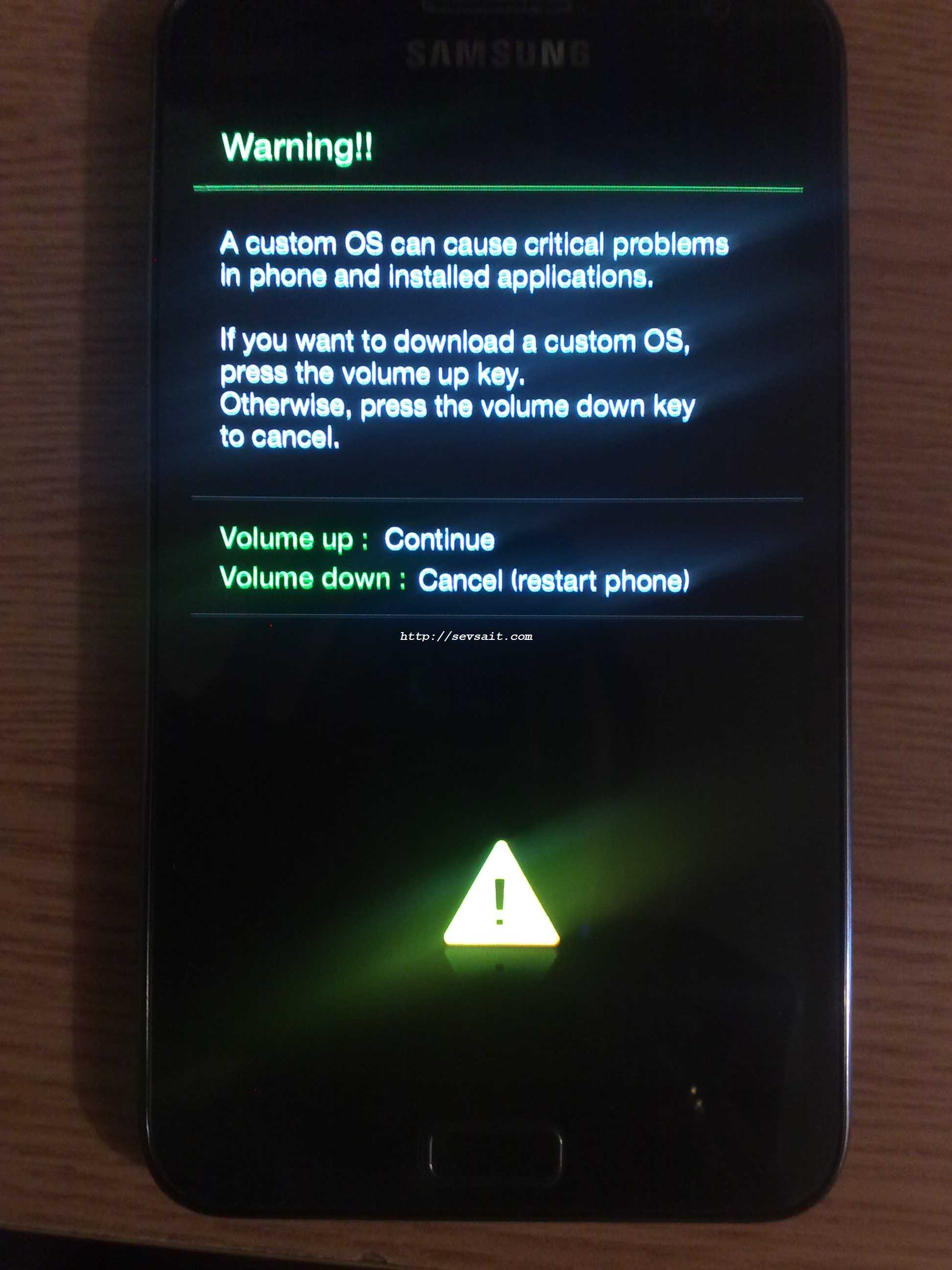 Нажимаем кнопку громкости вверх :
Нажимаем кнопку громкости вверх : 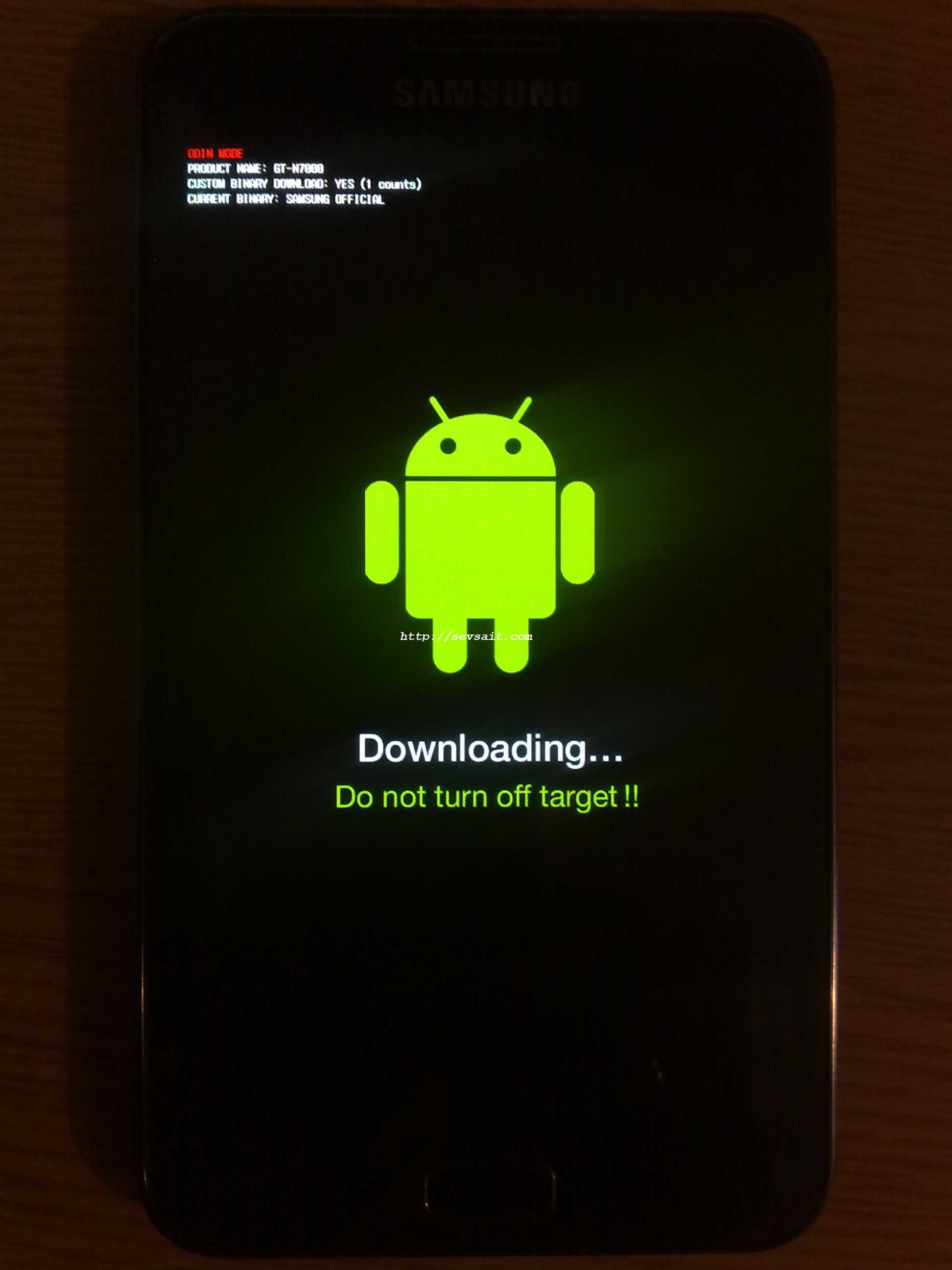
Подключаем телефон к компьютеру, будет получено сообщение о подключении нового устройства, дожидаемся установки драйверов, как только получили положительный ответ, о том что устройство успешно установлено отключаем телефон от компьютера. Небольшое уточнение, всегда используйте юсб разъемы, распаянные на материнке (сзади системного блока), если происходят ошибки подключения, то возможно есть проблема с кабелем или невыключен Kies от Samsung. Если все впорядке перегружаем компьютер для того чтобы драйверы устаканились ))) .
3. Открываем папку, в которую мы извлекли архив, от греха подальше выключаем антивирус и интернет. Запускаем Odin3 v1.85 (если вы используете windows 7 , 8 или vista то запускать нужно от администратора), указываем PIT файл, который соответствует объему внутренней памяти вашего смартфона, например Q1_20110914_16GB.pit (это необходимо сделать, чтобы прошивка правильно залилась, особенно полезно кагда имеются программные косяки, данный пункт можно опустить, если шьете поверх 2.3.6 и обязателен если прошиваться с 4.Х.Х). Далее указываем PDA - CODE_N7000XXLC1_ROOT_DEODEX_BL.tar.md5 , рядом появится галочка. Далее PHONE - MODEM_N7000XXLB2_REV_05_CL1106002.tar.md5 , появится галочка. Далее CSC - GT-N7000-HOME-CSC-XELA1.tar.md5 , появится галочка.В общем результате мы получим такую картинку:
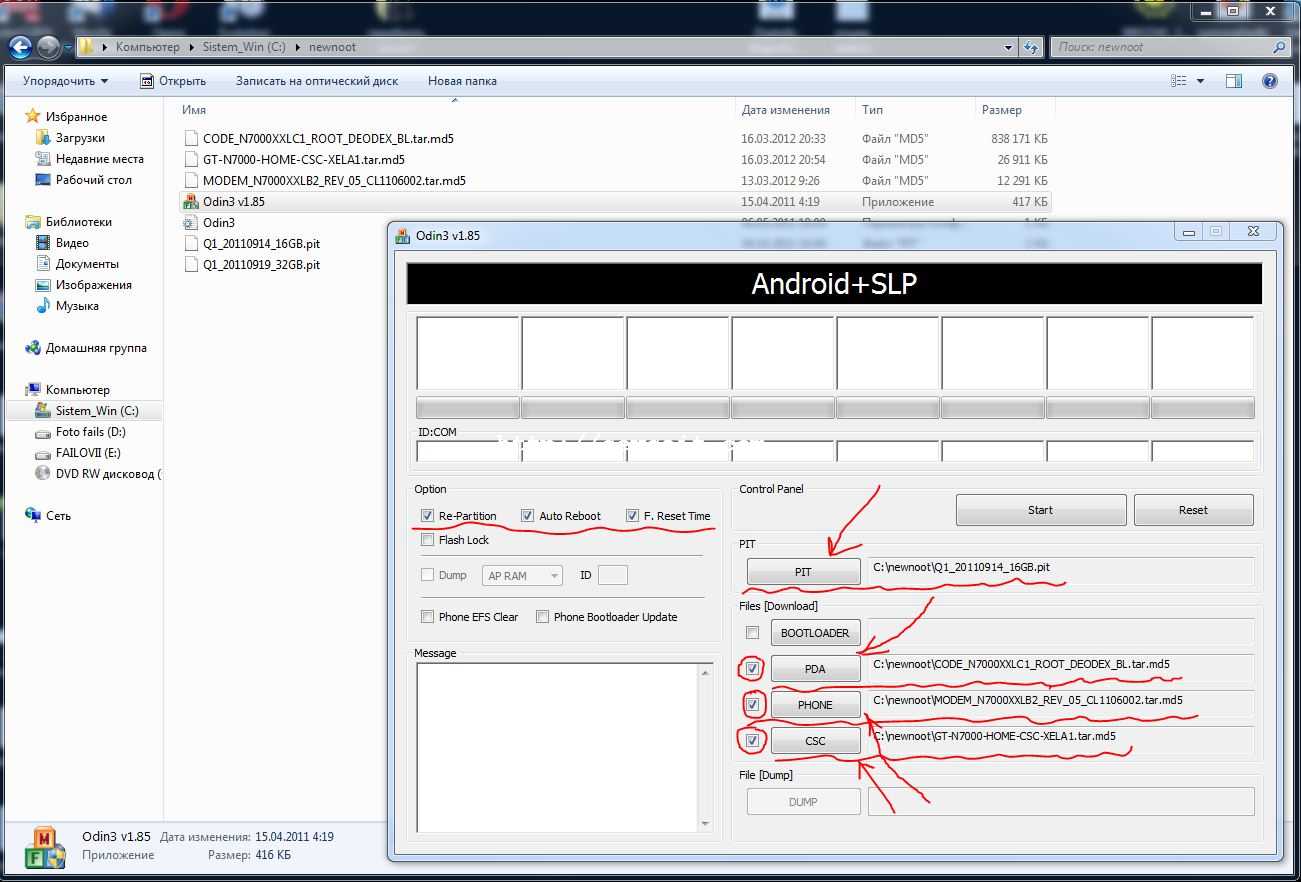 Подключаем наш телефон в режиме прошивки :
Подключаем наш телефон в режиме прошивки : 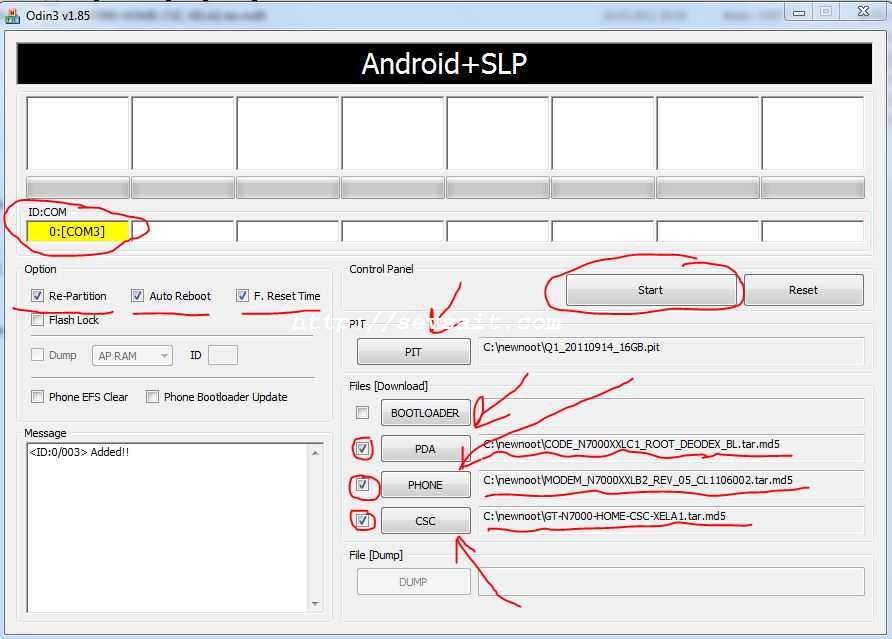
Если odin успешно нашел устройство, загорится окошко желтого цвета с номером порта подключения, перепроверяем все еще раз, удостоверившись, что все как на картинке выше, берем в одну руку оберег от сглаза - в другую шаманский бубен и нажимаем на "START", начнется процесс прошивки. Главное не отключайте телефон от компьютера !!! Не надо его держать в руках и шевелить кабель подключения, брать в руки и проверять как он шьется, греется ли он, хорошо ли подключен кабель !!! Оставьте его в покое до конца прошивки, он сам справится без вашей помощи !!! Если все прошло гладко , по окончанию прошивки телефон сам перезагрузится и сам включится !!! После прошивки телефон может включаться очень долго, ждем не отключая его от компа пока он не загрузится !!!
Успешная прошивка в Odine выглядит так (цифры в зеленом окошке будут отличаться, но главное что они зеленые, как и окно с словом "PASS!"):
Резервная копия EFS
Как только вы получили root-права настоятельно рекомендую сделать копию папки "efs", в ней содержится IMEI вашего телефона, если он слетит, то восстановить его можно с помощью этой папки путем замены нужных файлов !!! Без IMEI не работает телефон и GPS!!! Устанавливаем с Маркета файловый менеджер "ES", в настройка менеджера включаем "Корневая папка" , "Root-эксплорер", "Подключить системные папки" 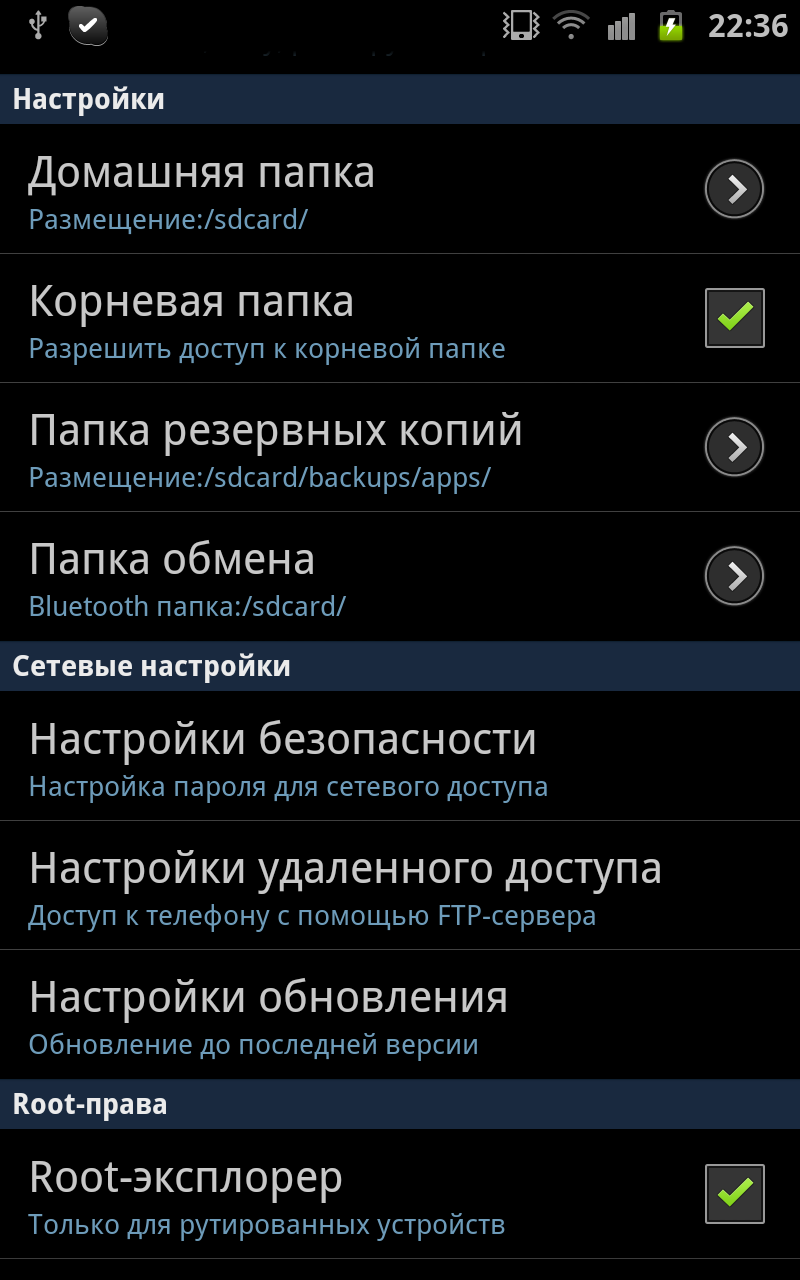
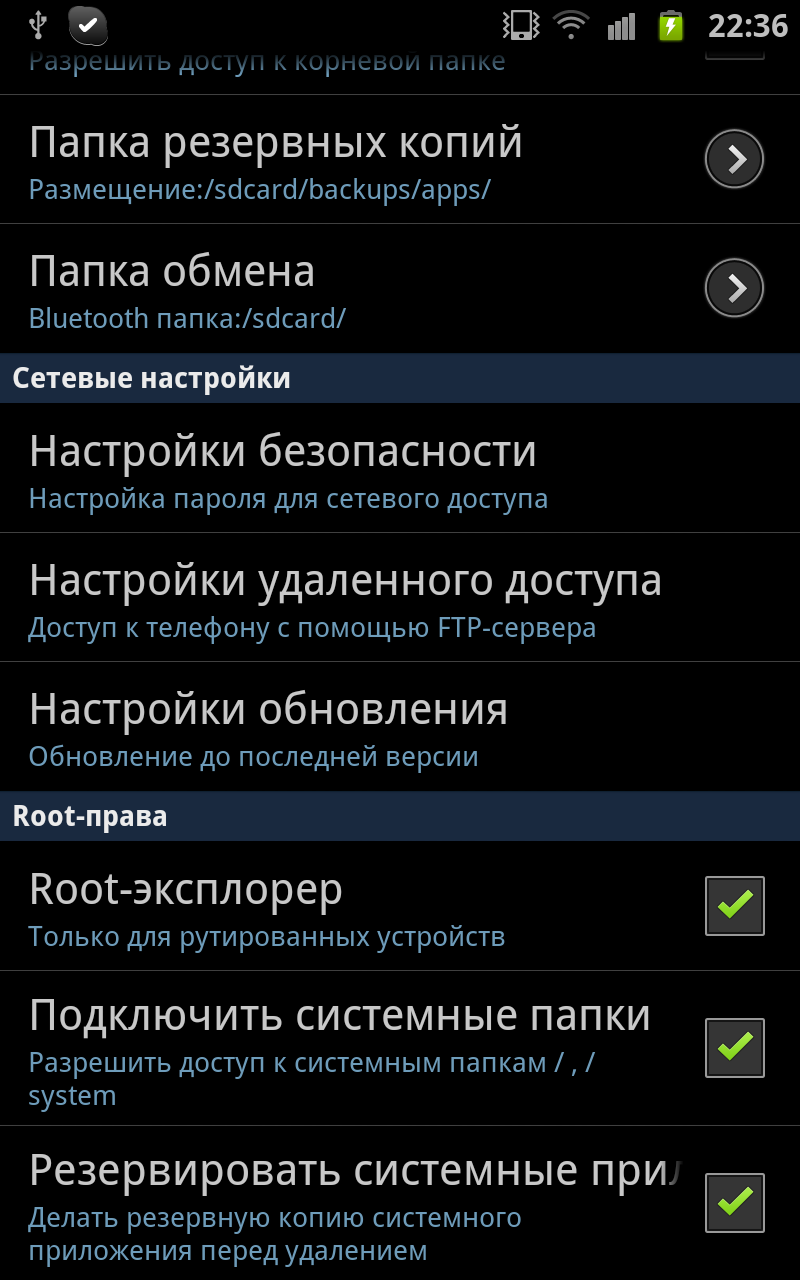 , а так же не забываем в настройках в пункте "Настройки файлов" поставить галку напротив "Скрытые файлы", для отображения всех скрытых файлов. Переходим в корень устройства " / ", находим папку " efs " и копируем ее на внешнюю сд карту. Сам лично встречался с потерей своего imei при анлоке и могу сказать, что плохой бокап папки efs не помогает восстановить имей. Так что рекомендую так же сделать бокапы папки efs с помощью программы GalaxSimUnlock. Не забываем резервные копии скопировать на компьютер !!! Убедитесь что вы сделали резервную копию этой папки на компьютере и на внешней сд карте !!!
, а так же не забываем в настройках в пункте "Настройки файлов" поставить галку напротив "Скрытые файлы", для отображения всех скрытых файлов. Переходим в корень устройства " / ", находим папку " efs " и копируем ее на внешнюю сд карту. Сам лично встречался с потерей своего imei при анлоке и могу сказать, что плохой бокап папки efs не помогает восстановить имей. Так что рекомендую так же сделать бокапы папки efs с помощью программы GalaxSimUnlock. Не забываем резервные копии скопировать на компьютер !!! Убедитесь что вы сделали резервную копию этой папки на компьютере и на внешней сд карте !!!
4. Берем включившийся телефон, проходим все пункты настроек (до настраивается по желанию), заходим в Настройки > Память , находим там внутреннюю память, у меня она обзывается "USB-накопитель" с общим объемом 11,08 , нажимаем "Форматировать USB-накопитель". Отформатировав внутреннюю память, подключаем телефон к компьютеру, закидываем в корень внутренней карты CWMManager , ядро из архива Abyss Kernel 3.9. На внешннюю сд карту в корень закидываем скачанную прошивку CyanogenMod для Samsung GT-N7000 и ранее скачанный комплект программ от Google Google Apps. Не забываем скопировать на комп папку "efs" . Отключаем от компьютера телефон, заходим в Настройки > Приложения и ставим галочку на пункте "Неизвестные источники", открываем файловый менеджер "Мои файлы", находим в корне программу CWMManager.apk , устанавливаем и запускаем. Находим пункт "Flash kernel" , нажимаем , в открывшейся вкладке находим наше ядро "zlmage" , нажимаем на него, в открывшейся вкладке нажимаем "Flash". Ядро прошьется и телефон перезагрузится. Выключаем телефон. Скрины процесса :
5. Заходим в CWM , для этого на выключенном телефоне зажимаем кнопку громкости вверх + центральную кнопку домой + кнопку включения питания , как только появится заставка с Samsung GT-N7000 Galaxy Note отпускаем их. Должно загрузиться CWM красного цвета !!! Если оно не красного цвета, то вы не прошили безопасное ядро. Управление CWM : перемещение вверх или вниз - качелька громкости , подтверждение или войти - кнопка включения или центральная кнопка домой. Если все в порядке то заходим в "wipe menu" и делаем вайпы: "wipe data / factory reset", "wipe cache" , "wipe dalvik cache", возвращаемся назад "Go Back", заходим в "install menu" , выбираем "choose zip from external sdcard", находим скачанную прошивку CyanogenMod , выбираем ее, подтверждаем, пойдет процесс прошивки. Ни в коем случае ни чего не делаем пока происходит процесс прошивки. После успешного окончания прошивки возвращаемся и проделываем такую же процедуру с gapps-ics-20120429-signed.zip. После возвращаемся назад в главное меню CWM , выбираем "reboot menu", перегружаем рековери. CWM станет синего цвета ! Не стоит переживать, все так и должно быть. Делаем "wipe data / factory reset" и "wipe cache" , перезагружаемся и радуемся полученному результату ))) Поздравляю !!! Процесс перехода на CyanogenMod пройден успешно !!! Настраиваем по вкусу и пользуемся !
Данный вариант прошивки без предупреждающих треугольников, счетчик кастомных прошивок не срабатывает, ни чего скидывать потом не нужно, все остается так , как будто вы прошились официальной прошивкой !!!
Упрощенная прошивка CyanogenMod с 4.Х.Х прошивок без рута.
Принцип прошивки очень прост, для достижения желаемого результата нам нужно через родное рековери прошить безопасное ядро с поддержкой CWM , сделать вайпы и прошить CyanogenMod 9 или 10.*.
Для этого нам понадобится скачать:
а) Подписанное безопасное ядро с поддержкой CWM PhilZ-cwm6-XXLSZ-OXA-4.87.6 , md5 сумма: 58408bac58fbcd61614b87e6e12ed350 , для прошивки из родного рековери.
б) Комплект программ от Google Google Apps от 29.04.2012 для 9 циана, md5 сумма: 7c524e1e078164f681e0aa6753180b2c или Gapps-jb-20120726-signed для 10 циана, md5 сумма: f62cfe4a827202899919fd932d5246d7 или Gapps-jb-20130301-signed для 10.1 md5 сумма: b7e53e96e1c8b1a1c4865bf29418c8e0 .
в) Саму прошивку CyanogenMod для Samsung GT-N7000, можно взять здесь .
Надеюсь копию папки EFS вы сделали раньше, как и все резервное копирование нужных файлов, если нет - то читаем "Получение ROOT прав на Samsung GT-N7000 Galaxy Note 4.Х.Х прошивках" , делаем резервную копию папки EFS ранее описанными способами и продолжаем следовать данной инструкции. Из настроек смарта делаем полный сброс с форматированием внутренней карты памяти, после быстро проскочив настройки закидываем на внешнюю карту памяти (ту которую можно достать из аппарата) скаченное безопасное ядро PhilZ-cwm6-XXLSZ-OXA-4.87.6, туда же закидываем нужные Google Apps и CyanogenMod. Заходим в стандартное рековери, для этого на выключенном телефоне зажимаем кнопку громкости вверх + центральную кнопку домой + кнопку включения питания , как только появится заставка с Samsung GT-N7000 Galaxy Note отпускаем их.
1. Перемещая качелькой громкости выбираем "apply update from external storage" и кратковременно нажимаем кнопку питания.
2. Из полученного списка выбираем PhilZ-cwm6-XXLSZ-OXA-4.87.6-signed.zip и кратковременно нажимаем кнопку питания. Должны побежать жёлтенькие надписи, после завершения прошивки ядра, качелькой указываем на "../" кратковременно нажимаем кнопку питания.
3. После выбираем "reboot system now", готовим пальцы для нажатия кнопок громкости вверх + центральной кнопки домой + кнопки включения питания , нажимаем кнопку питания и как только аппарат уходит в перезагрузку зажимаем кнопку громкости вверх + центральную кнопку домой + кнопку включения питания. Если не получается успеть можно скинуть аккумулятор.
4. Загрузившись уже в CWM с сенсорным управлением, делаем вайп даты и кэша "Wipe Data/Factory Reset" и "Wipe Cache Partition". Так же не забываем заходить в "Advanced" и там вайпить "Wipe Dalvik Cache".
5. Выбираем "Install Zip", потом в меню выбираем "Choose zip from sdcard", далее находим ранее скаченную пришивку, допустим "cm-10.1-20130320-NIGHTLY-n7000.zip" и нажимаем на нее. В появившемся меню выбираем "Yes - Install cm-10.1-20130320-NIGHTLY-n7000.zip", после чего должен начаться процесс прошивки. В завершении прошивки получите на экране "Install from sdcard complete".
6. Далее повторяем ту же процедуру, например, с "gapps-jb-20130301-signed.zip". После нажимаем "Go Back" и "Power Off" для того чтобы выключить март.
7. Зажимаем кнопку громкости вверх + центральную кнопку домой + кнопку включения питания, как только появится заставка с Samsung GT-N7000 Galaxy Note отпускаем их. Должно загрузиться CWM CyanogenMod.
8. Делаем вайп даты и кэша "Wipe Data/Factory Reset" и "Wipe Cache Partition". Так же не забываем заходить в "Advanced" и там вайпить "Wipe Dalvik Cache". После чего нажимаем "Go Back" и "Reboot System Now".
После долгой загрузки (бывает от 5 до 15 минут) остается только настроить под себя и пользоваться ))). Прошивка циана происходит без желтых треугольников как родная прошивка.
Обновление CyanogenMod через CWM.
1. Скачиваем свежую "nightly", "RC" или "stable" сдесь , скачиваем Google Apps от 29.04.2012 для 9 циана, md5 сумма: 7c524e1e078164f681e0aa6753180b2c или Gapps-jb-20120726-signed для 10 циана, md5 сумма: f62cfe4a827202899919fd932d5246d7 или Gapps-jb-20130301-signed для 10.1 md5 сумма: b7e53e96e1c8b1a1c4865bf29418c8e0 . Закидываем например в корень внутренней сд карты. Если качали самим телефоном то по умолчанию прошивка скачается в папку "Download" внутренней карта памяти.
2. Заходим в CWM рековери, делаем резервную копию текущей системы. Если что будет не так , то через CWM всегда можно вернуться на предыдущий бакап.
а) Для это заходим в пункт "backup and restore" (подтверждение кнопкой включения):
б)Выбираем "backup":
На этом процесс резервного копирования завершен. В случае проблем , теперь будет очень легко откатиться с помощью пунктов CWM - "backup and restore" и потом выбрать пункт "restore", в нем выбрать резервную копию и восстановить.
3. Для обновления заходим в пункты рековери и делаем "Wipe cache" , "Wipe Davlik" в циане он спрятан в меню "advanced". Если вы собираетесь перейти c 9 Циана на 10 или 10.1 тогда нужно еще сделать "Wipe Data/Factory Reset".
4. Прошиваем свеже скачанную прошивку. Если обновляетесь с одного мода на другой , то не забудьте прошить соответствующие програмы от google.
5. Делаем "wipe cache" , "Wipe Davlik" если обновлялись и добовляем вайп "Wipe Data/Factory Reset" , если переходили с 9 Циана на более поздний. После остается только перезагрузиться.
Обновление циана через "CmUpdater".
Обновиться можно так же и через Cmupdater, благо на 10.Х он работает довольно хорошо и сводит все манипуляции по обновлению всего к пару нажатий. Учтите , аккумулятор должен быть заряжен не менее 50 процентов, при обновлении через "CmUpdater" не происходит резервного копирования, так что все необходимое делаем заранее. "CmUpdater" работает только с родным ядром и соответственно с CWM.
1. Заходим в "настройки" , на рабочем столе нажимаем левую софт клавишу.
2. Переходим в пункт настроек "О телефоне".
3. Переходим в пункт "Обновление CyanogenMod".
4. Нажимаем "Тип обновления" и выбираем тип обновлений которые нам подходят.
Так как я любитель чего нить новенького , то люблю ставить все новое включая ночные версии. Выбрав интересующие обновления , программа сама проверит доступные новые версии прошивки. Если проверки свежих версий не произошло , то нажимаем  в верхнем правом углу.
в верхнем правом углу.
5. Выбираем интересующую прошивку, нажимаем на значок загрузить  и наблюдаем процесс загрузки.
и наблюдаем процесс загрузки.
6. После загрузки программа спросит "Применить обновление",
нажимаем "Обновить", смарт перезагрузится.
Начнется процесс обновления. Программа сама все сделает за вас, вам остается не мешать процессу.
Полный откат с CyanogenMod.
Откат так же опасен , как и начальная прошивка !!! Будьте аккуратны , прочитайте еще раз раздел прошивки перед началом отката , особенно все что написано красным !!!
Не забываем, что телефон должен быть заряжен не менее 80% !!!
1. Устанавливаем безопасное ядро через программу CWMmanager (Телефон после установки ядра больше не загрузится, сохраняйте нужные данные до этого действия).
2. Заходим в CWM рековери и делаем вайпы: "wipe data / factory reset", "wipe cache" , "wipe dalvik cache". Входив в меню reboot и выключаем телефон.
3. Входим в режим прошивки , в Odin прошиваем , или скаченной ранее прошивкой 2.3.6 трехфайловой с root по инструкции выше, или любой другой официальной с репартишеном и bootloader (желательно трех файловой)!!! Можно прошить ранее скачанную 2.3.6 , сделать 4 пункт отката и прошить сверху вот эту, официальную прошивку без root для России (прошивка однофайловая, шьется как PDA часть.) GT-N7000_N7000XXLA6_N7000OXELA1_N7000XXLA4_SER - после прошивки , при желании можно обновиться по воздуху до последней официальной для России. На данный момент - это 4.1.2 , с которой надо быть осторожным в CWM рековери. Если решите обновиться по воздуху, то не стоит ставить софт на 2.3.6 , лучше уже поставить после обновления. А так же можно сразу прошить полный сток без рута, трех файловую 4.1.2 md5 сумма: 5ae7db0817b3ebd5f384886aa46db3ca , как прошить.
4. После включения телефона, в меню удаляем все данные пользователя и форматируем внутреннюю память. Настраиваем по вкусу . Ни каких хвостов от циана не останется.
Если вам , как то помог или понравился данный материал, большая к вам просьба , посетите главную страницу сайта. Спасибо !
Далее размещена информация наработанная пользователями форума 4pda.ru, рекомендую перейти по ссылке и изучить тему посвященную CyanogenMod 9 или 10.Х .
Наработки пользователей 4pda.ru: